Page 1

PocketGuide.book Page 1 Friday, December 16, 2005 12:10 PM
Page 2
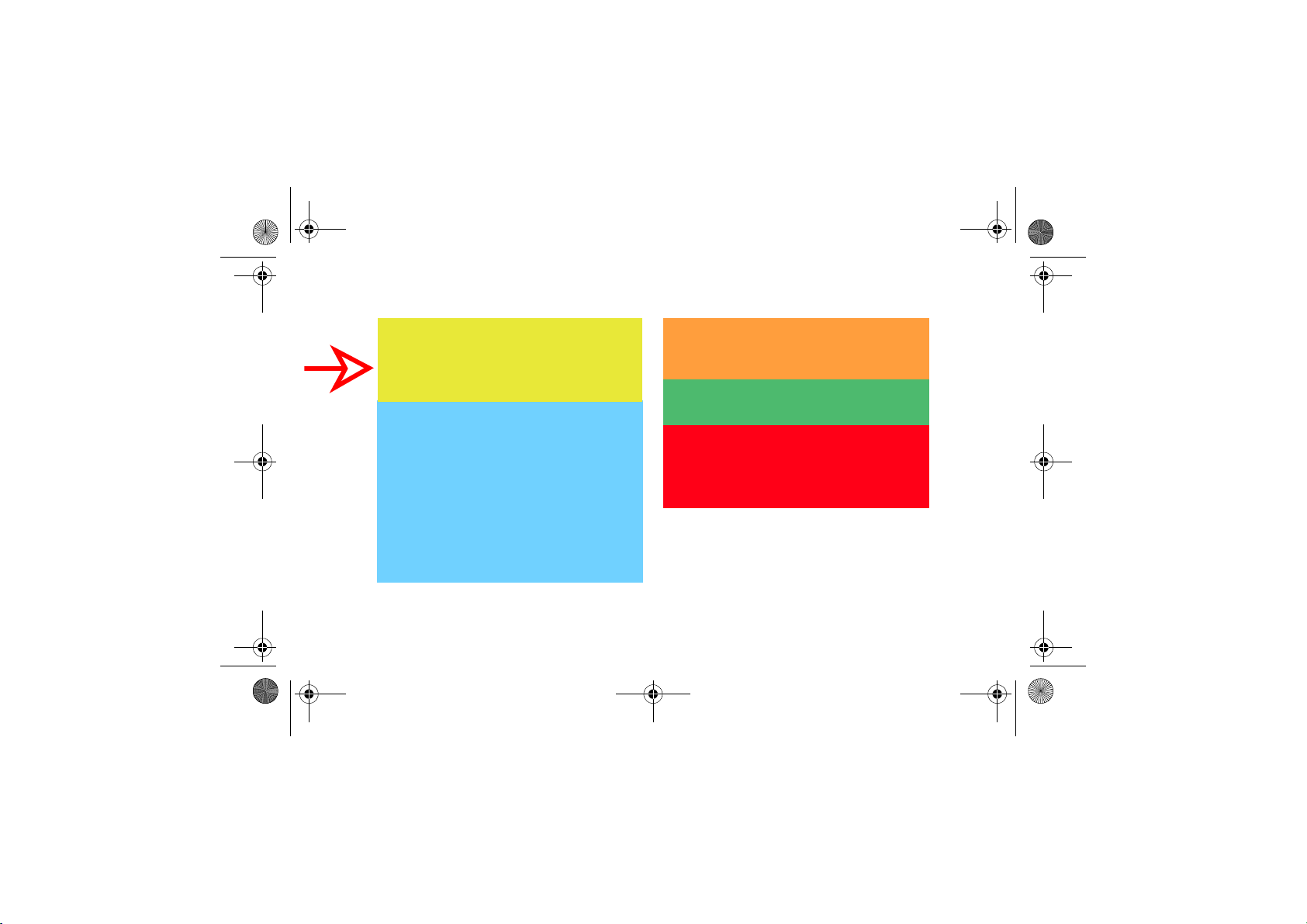
PocketGuide.book Page 2 Friday, December 16, 2005 12:10 PM
內容 — 如何使用
導覽前控制面板
前控制面板顯示器
...
4
4
前控制面板功能表清單
如何使用前控制面板之範例
管理列印
23
取消正在列印的頁面
取消已列印頁面的乾燥時間
管理尚未完成列印之頁面
管理佇列中的工作之優先順序
「移至最前面」
(
刪除佇列中的工作
複製佇列中的工作
)27
27
28
透過合併頁面避免浪費紙張
23
更換墨水匣與印字頭
更換墨水匣
6
17
更換印字頭
裝入單張紙
45
取出單張紙
25
裝入捲筒紙
24
將新的捲筒裝入印表機
裝入捲筒紙
29
取出捲筒紙
53
31
33
36
52
53
56
62
Page 3
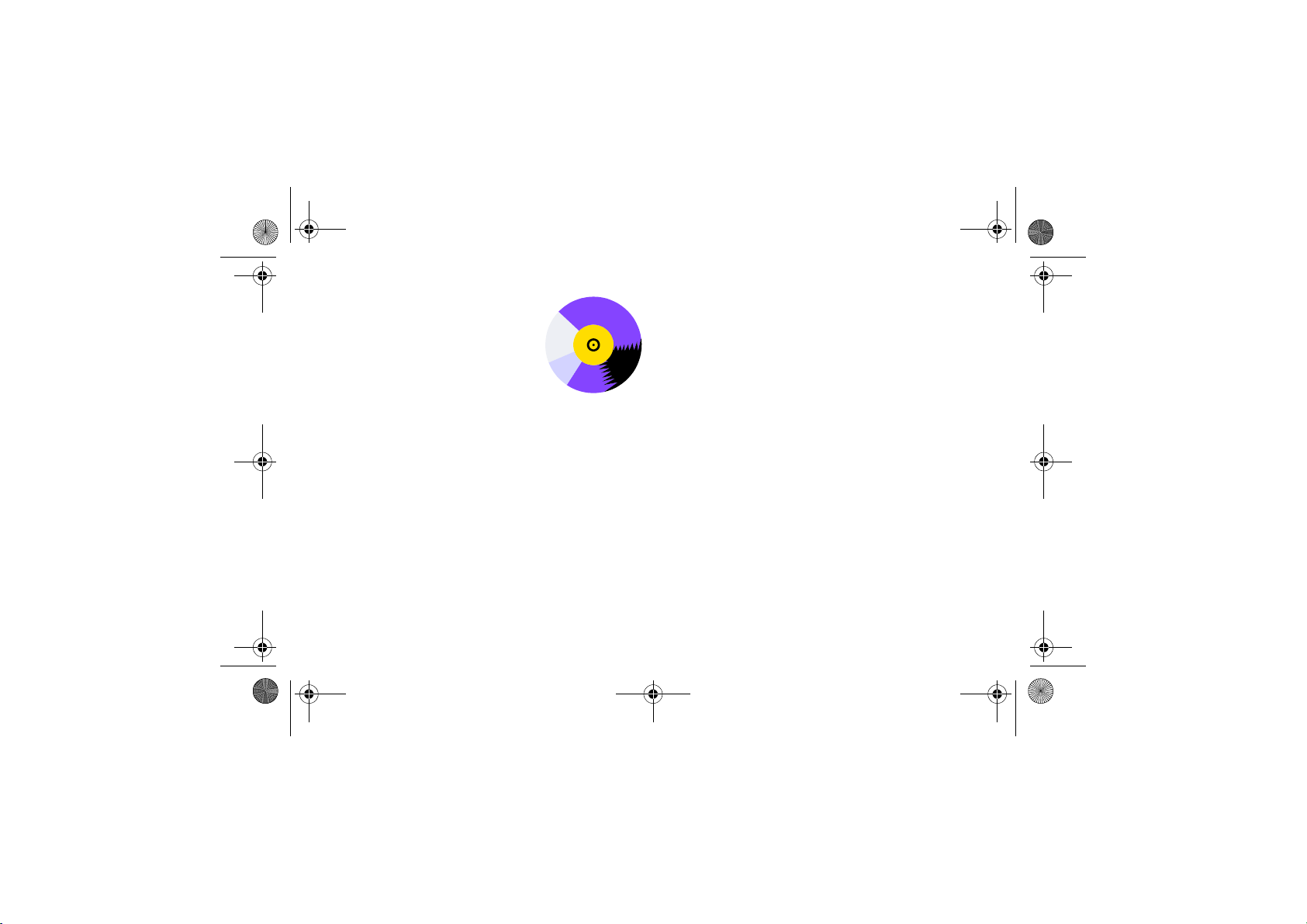
PocketGuide.book Page 3 Friday, December 16, 2005 12:10 PM
更多資訊
您可以在
上的
找到更多有關以下主題
的資訊:
• 紙張類型;更多有關
裝入紙張的資訊
• 供墨系統
• 頁面格式
• 印表機設定
• 印表機之保養
• 附件
• 有關解決問題的更多資訊
• 一般索引;辭彙表。
使用參考指南
方式說明。
...
使用印表機
使用參考指南
中的許多程序是以動畫
CD
中,
您還可在以下
Designjet
其他資訊:
有關排除故障的資訊,請參閱本
指南
©
2000, 2005 Hewlett-Packard
Company
Hewlett-Packard Company,
Inkjet Commercial Division,
Avda. Graells, 501,
08174 Sant Cugat del Vallès,
Barcelona, Spain
印表機、相關軟體及支援的
www.hp.com/go/designjet
的另一面。
網站上找到有關
HP
HP
袖珍型
Page 4
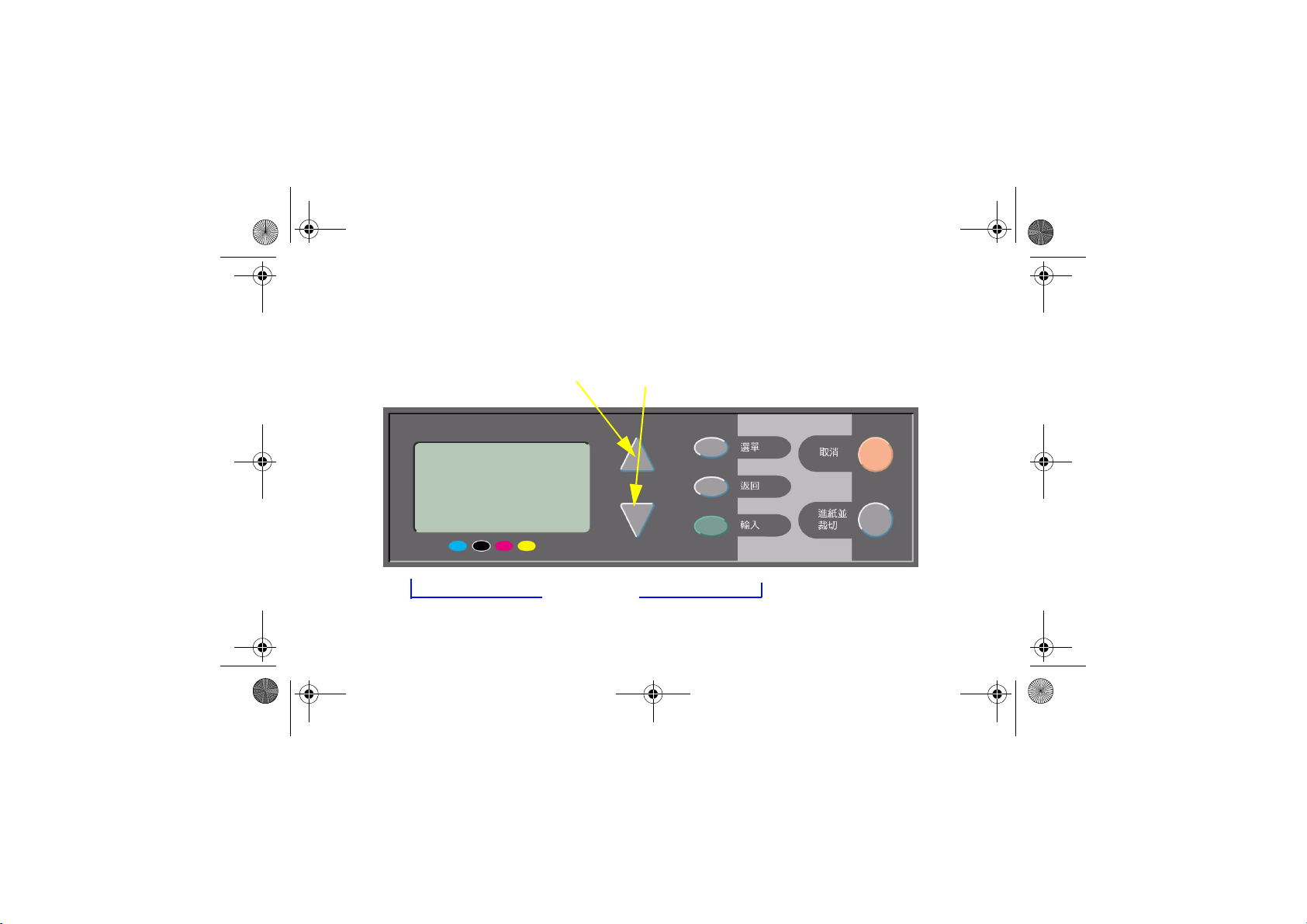
PocketGuide.book Page 4 Friday, December 16, 2005 12:10 PM
前控制面板顯示器
除您所用軟體提供的控制項之外,印表機的前控制面板是變更印表機行為的主要
途徑。
向上 (∆) 與向下 (∇) 鍵
顯示幕區域
前控制面板顯示器
4
動作鍵
Page 5
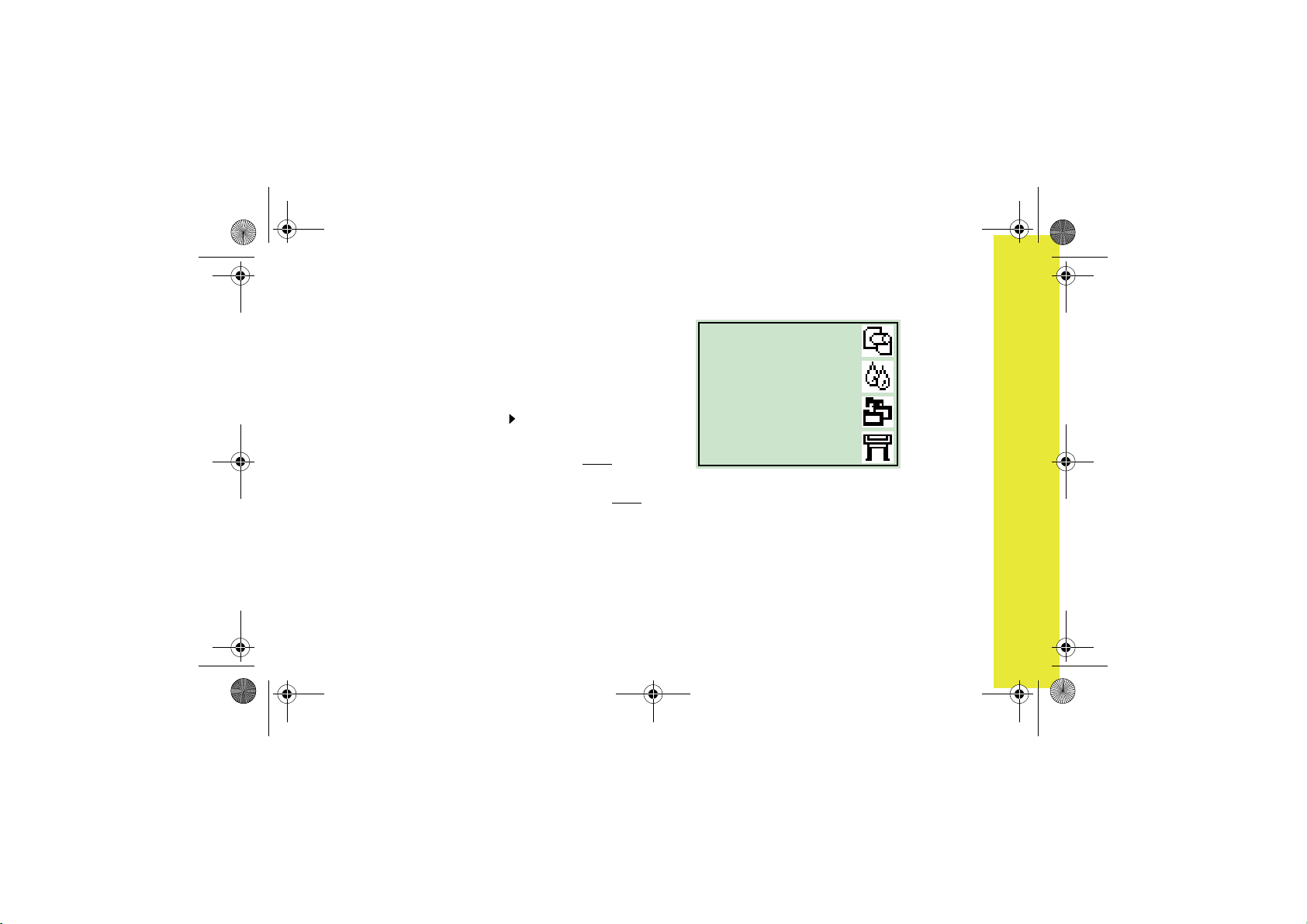
PocketGuide.book Page 5 Friday, December 16, 2005 12:10 PM
顯示幕區域之按鍵
• 向上
清單中的項目。如果尚有更多的選項無法
顯示於前控制面板畫面上,面板右側將會
出現一個垂直的捲軸。
如果選單項目中還有更多的選項可供選
擇,其右側會出現「 」符號。選定設定
以打勾 (「√」) 表示。
• 功能表可讓您回到主螢幕。它可取消
透過按下輸入來選定的任何選項。
• 上一步可讓您回到上一個螢幕,亦可取消
尚未使用輸入來選定的任何選項。
• 輸入可讓您選擇功能表清單中的項目,並
使其處於現用狀態。如果尚有更多的選項
可供選擇,按下輸入可讓您進入這些選
項,這些選項以箭頭
第
與向下 (∇) 鍵可讓您瀏覽功能表
(∆)
→
) 顯示 (
(
頁開始的圖表) 。
6
尚未
請參閱
前控制面板顯示圖
顯示幕區域螢幕:功能表圖示
前控制面板上有四個
主選單,每個選單均
具有不同的反白顯示
圖示。
您只需透過按下功能
表,然後捲動 (∆ 或 ∇
即可進入主功能表。
)
紙張
墨水
工作
管理
設定
動作鍵
• 取消可取消目前的作業 (列印中或準備
列印) 。
• 進紙並裁切退出單張紙或前移捲筒紙並
裁切。
5
導覽前控制面板
Page 6
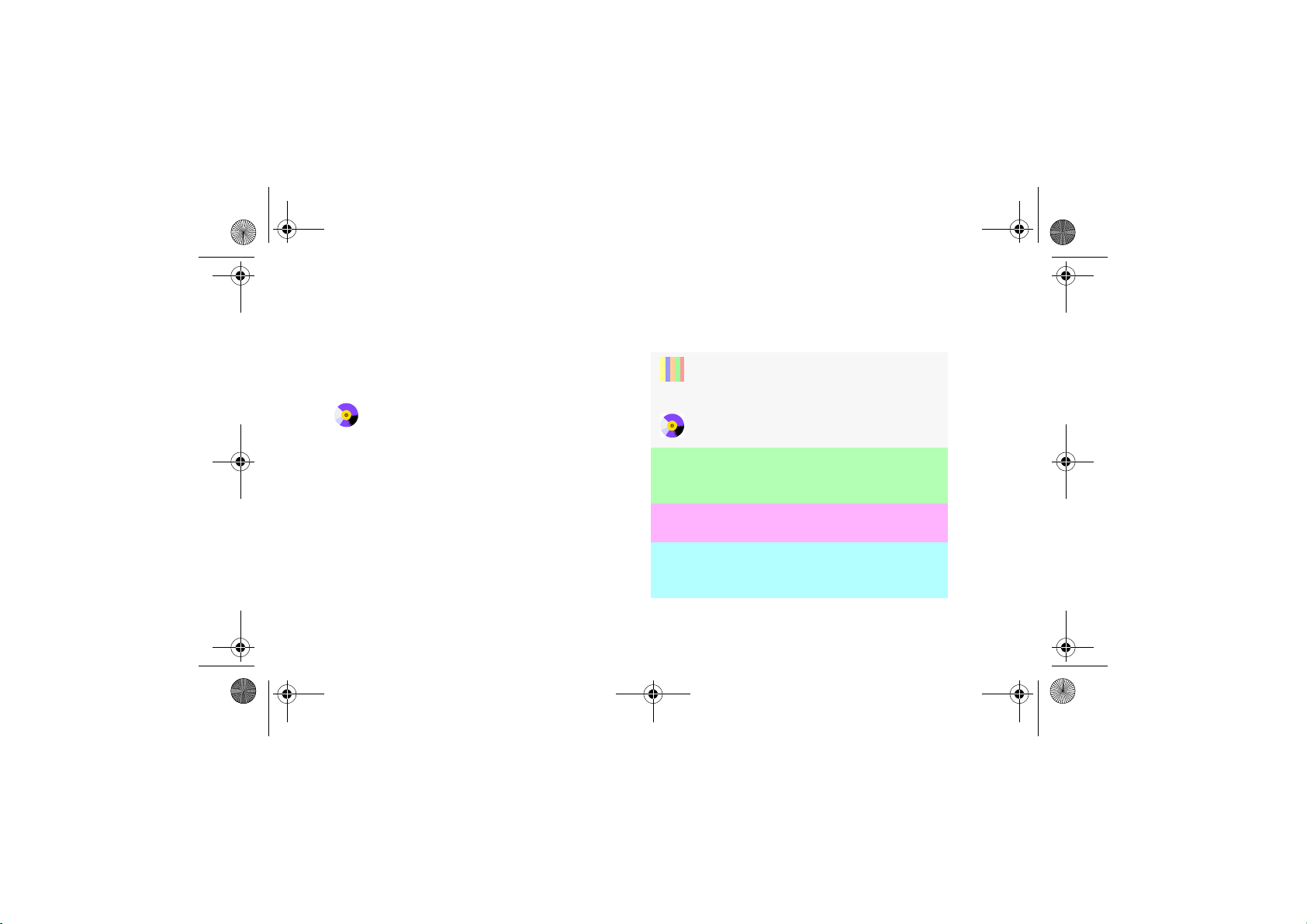
PocketGuide.book Page 6 Friday, December 16, 2005 12:10 PM
前控制面板功能表清單
第
7 至 16
清單按鍵顯示在右側。
有關如何使用功能表的範例,請參閱第
註:透過隨附的
Designjet 500ps
但在印表機前控制面板上卻
頁是印表機前控制面板功能表清單。
使用參考指南
在
使用印表機
於
(
CD 上)
中,這些功能表是依照功能表結構列出。
頁。
17
PostScript
印表機中的
驅動程式可使用
PostScript
無法
功能,
使用此功能。
前控制面板功能表清單
6
HP
前控制面板功能表清單按鍵
本
袖珍型指南
23
在左頁) 顯示的頁面中尚有更多資訊
「故障排除
(
在
使用參考指南
某些部份是以動畫呈現方式來說明。
僅在印表機
HP-GL/2
有
PostScript 或 HP-GL/2
僅在印表機
PostScript
僅在印表機
附加卡]、
HP-GL/2
(HP Designjet 500 [配備
附加卡]、
(HP Designjet 800ps) 裝有
時方可使用。
(HP Designjet 500 [配備 P-GL/2
00 plus、800 及 800ps) 裝有
時方可使用。
中以黑色或紅色 (如果
。
...」)
中尚有更多的資訊,
500 plus、800 及 800ps)
時方可使用。
Page 7
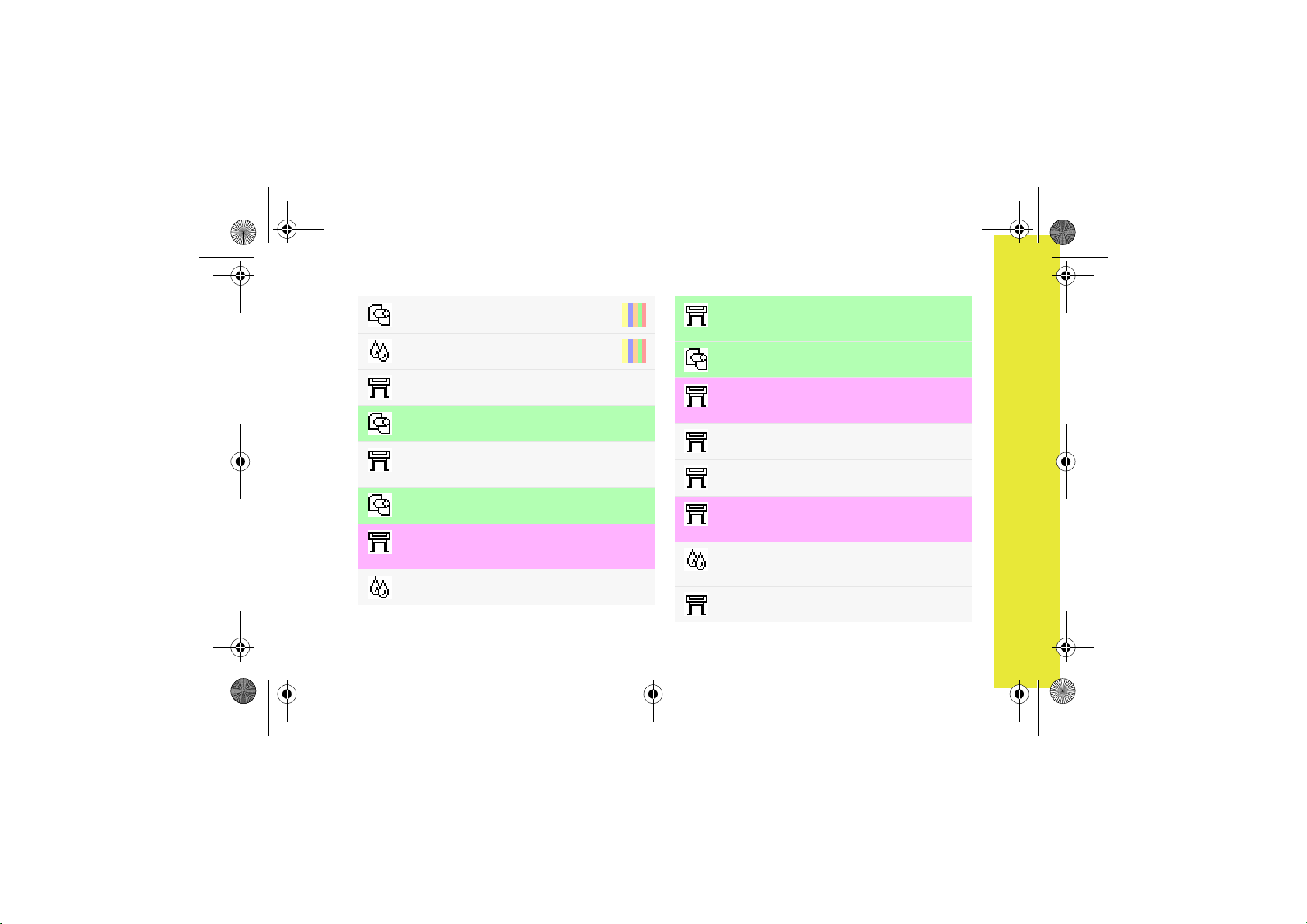
PocketGuide.book Page 7 Friday, December 16, 2005 12:10 PM
→ 前移校準
→ 校正印字頭
→ 海拔高度
→ 頁面格式 → 尺寸 →
→
設定 →
I/O
卡
ID → (
→ 頁面格式 → 尺寸 →
→
PS
編碼 →
→ 乾燥時間 → 自動
Appletalk
設定 →
ASCII
ANSI
ARCH
尺寸
視卡的類型而定
尺寸
前控制面板功能表清單
22
42
)
→ 繪圖語言 → 自動
僅限於
[
HP Designjet 800
→ 頁面格式 → 尺寸 → 自動
→
設定 →
PS
編碼 →
→ 列印品質 →
→ 進階選項 →
→
PS
編碼 →
→ 色彩設定 →
彩色/單色 → 純黑色
→ 前控制面板 →
設定 →
自動
最佳
最佳品質設定值
二進位
蜂嗚器 (開啟/關閉
系列印表機
]
導覽前控制面板
)
7
Page 8
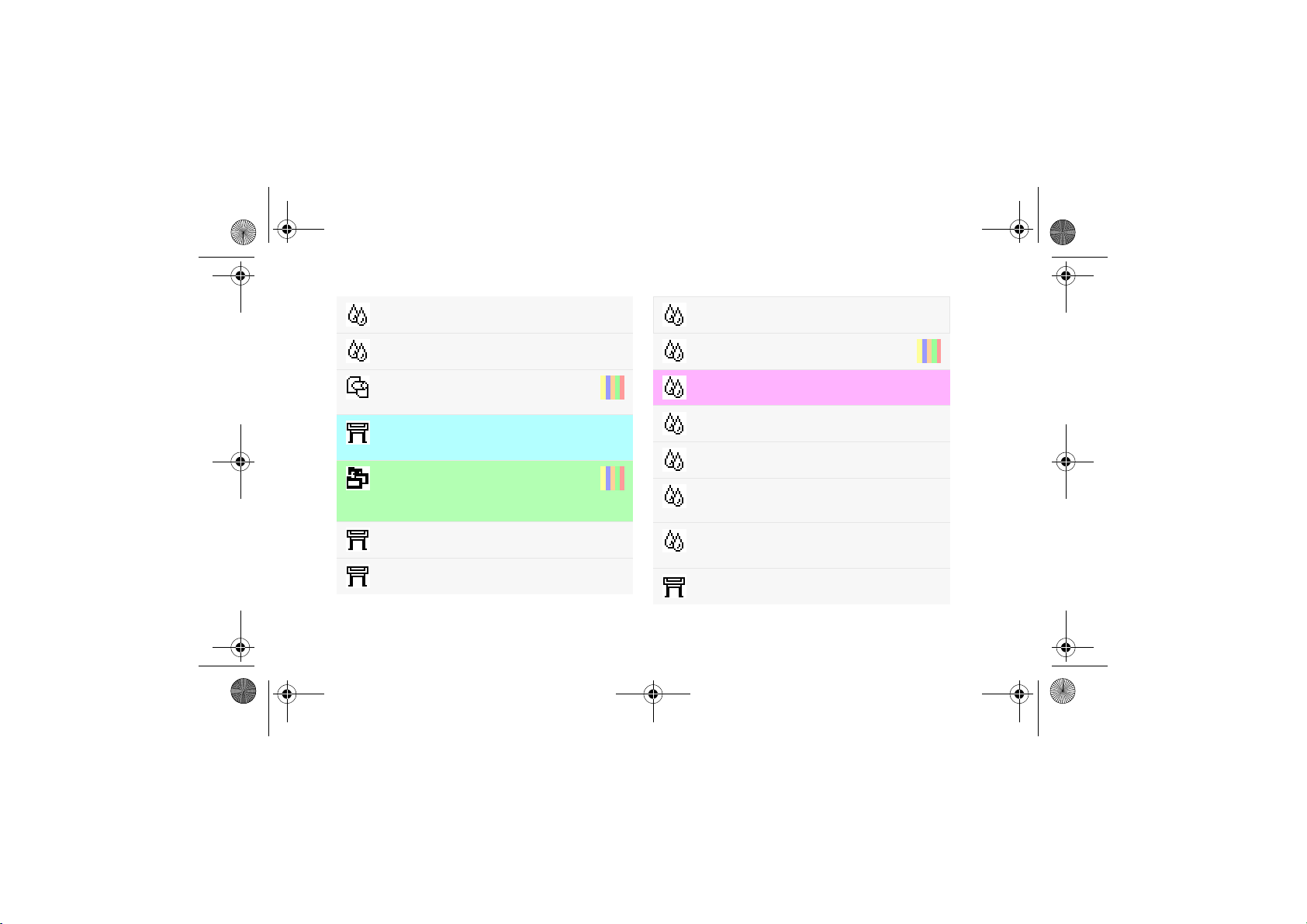
PocketGuide.book Page 8 Friday, December 16, 2005 12:10 PM
→ 色彩校準 → 執行校準
→ 色彩校準
→ 校準
(
→ 繪圖語言 →
→ 佇列/份數 →
或等待
→
→
僅限於
[
工作名稱 → (列印正在進行
#
僅限於
) [
I/O
I/O
CALS/G4
HP Designjet 800
HP Designjet 800
設定 →
設定 →
紙張前移
系列印表機
取消
系列印表機
卡
ID
卡設定
22
)
]
23
]
前控制面板功能表清單
8
→ 資訊 →
墨水匣
→ 更換墨水匣
→ 色彩設定 →
CMYK
→ 色彩設定 → 彩色/單色
→ 色彩校準
→ 色彩設定
(RGB、CMYK 等)
→ 色彩設定 →
彩現目標 →
→ 前控制面板 →
色度
對比度
33
Page 9
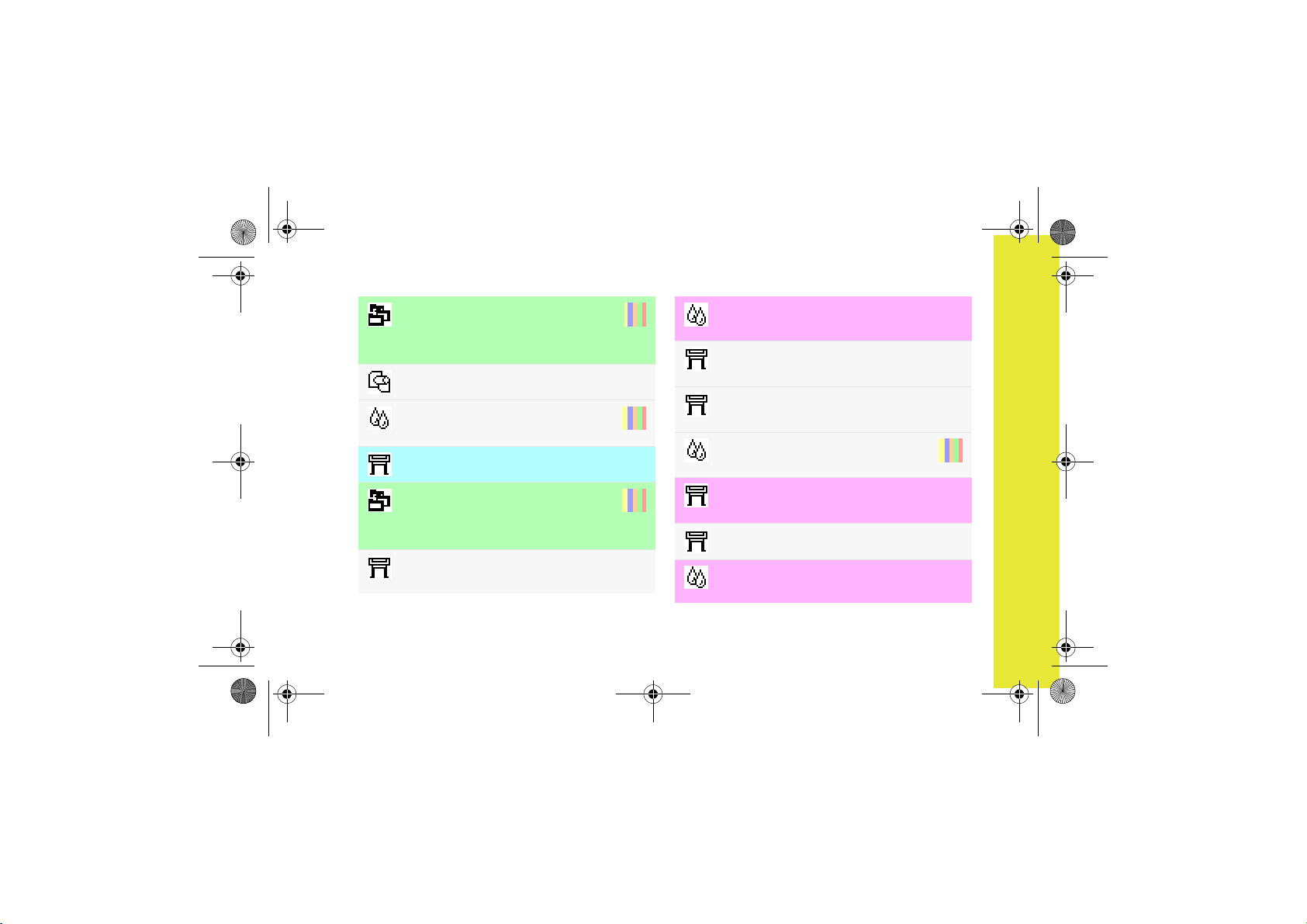
PocketGuide.book Page 9 Friday, December 16, 2005 12:10 PM
→ 佇列/份數 →
工作名稱 →
#
僅限於
[
HP Designjet 800
重新列印
人數
/
系列印表機
]
→ 裁紙器 (開啟/關閉
→ 影像瑕疵
(
→
HP-GL/2
→ 佇列/份數 →
#
僅限於
[
→ 進階選項 →
設定 →
工作名稱 →
HP Designjet 800
定義調色板
刪除 (列印
已經列印
故障排除
系列印表機
)
)
]
最佳品質設定 → 細部圖
前控制面板功能表清單
28
15
27
→ 色彩設定 →
CMYK
→
I/O
卡
)
ID → (
→ 進階選項 →
最佳化用於 →
→ 乾燥時間
(
→
PS
(ASCII
→ 記錄 →
→ 色彩設定 →
→
設定 →
設定 →
DIC
DNS
視卡的類型而定
圖形/文字
無、自動、手動
編碼
、二進位、自動
錯誤
名稱
)
17
)
)
導覽前控制面板
CMYK → EuroScale
9
Page 10
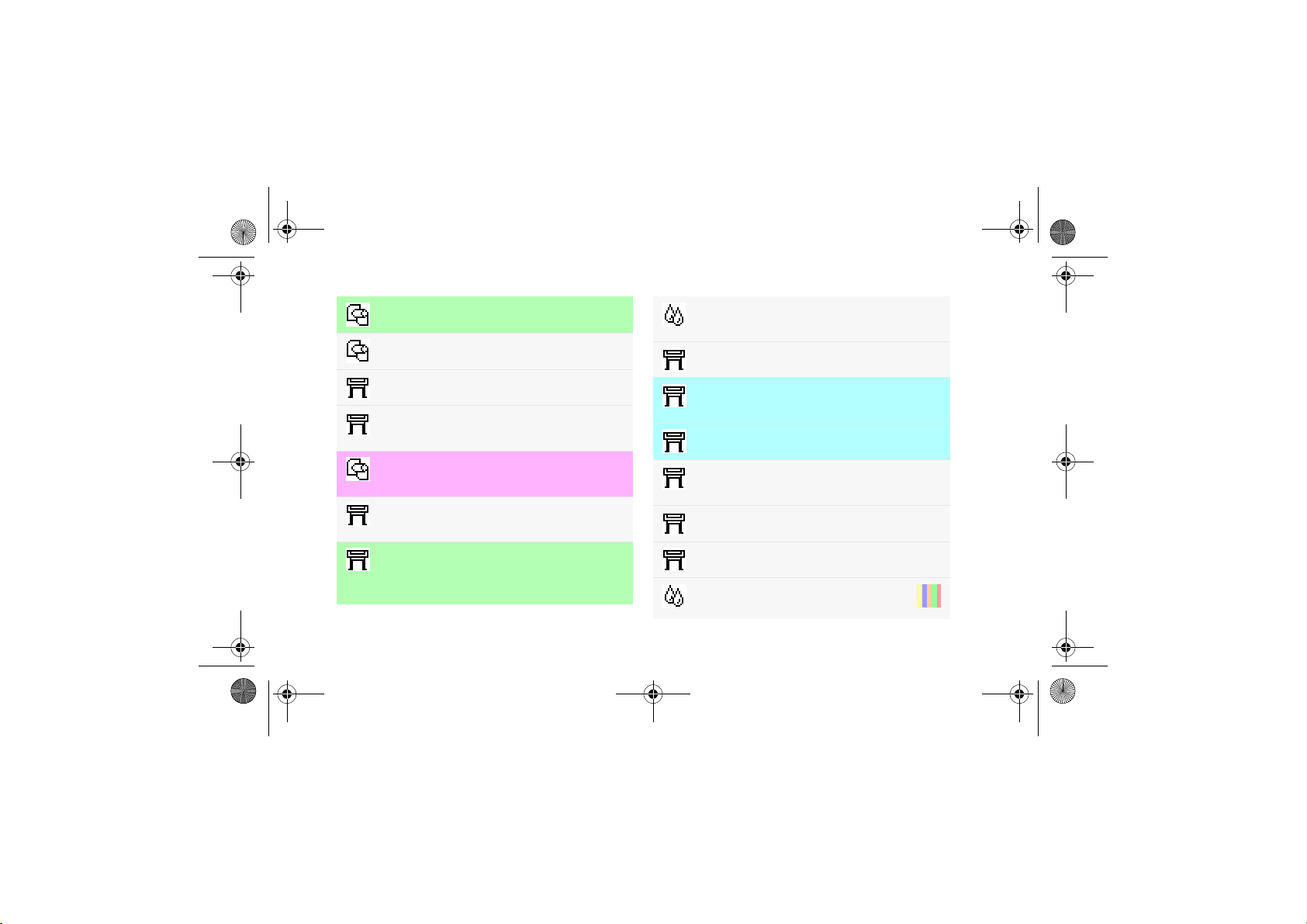
PocketGuide.book Page 10 Friday, December 16, 2005 12:10 PM
→ 頁面格式 → 尺寸 → 額外列印尺寸
→ 前移校準 還原原廠設定值
→ 列印品質 →
→ 進階選項 →
僅限於
[
→
PS
PS
→ 前控制面板
(
→ 繪圖語言
(PS、HP-GL/2、CALS/G4
僅限於
[
HP Designjet 800
設定 →
縮放 →
HP Designjet 800
快速
快速品質設定值
系列印表機
適合此頁面
語言、蜂嗚器、對比度
、自動
系列印表機
前控制面板功能表清單
10
→ 色彩設定 →
彩色/單色 → 灰階
→ 說明
→ 繪圖語言 →
僅限於
[
]
)
)
]
→
→
I/O
卡
ID → (
→
→
I/O
→ 影像品質
HP-GL/2
HP Designjet 800
設定 →
設定 →
I/O
系列印表機
HP-GL/2
硬體位址
視卡的類型而定
I/O
故障排除
(
設定
設定
逾時
)
]
)
15
Page 11
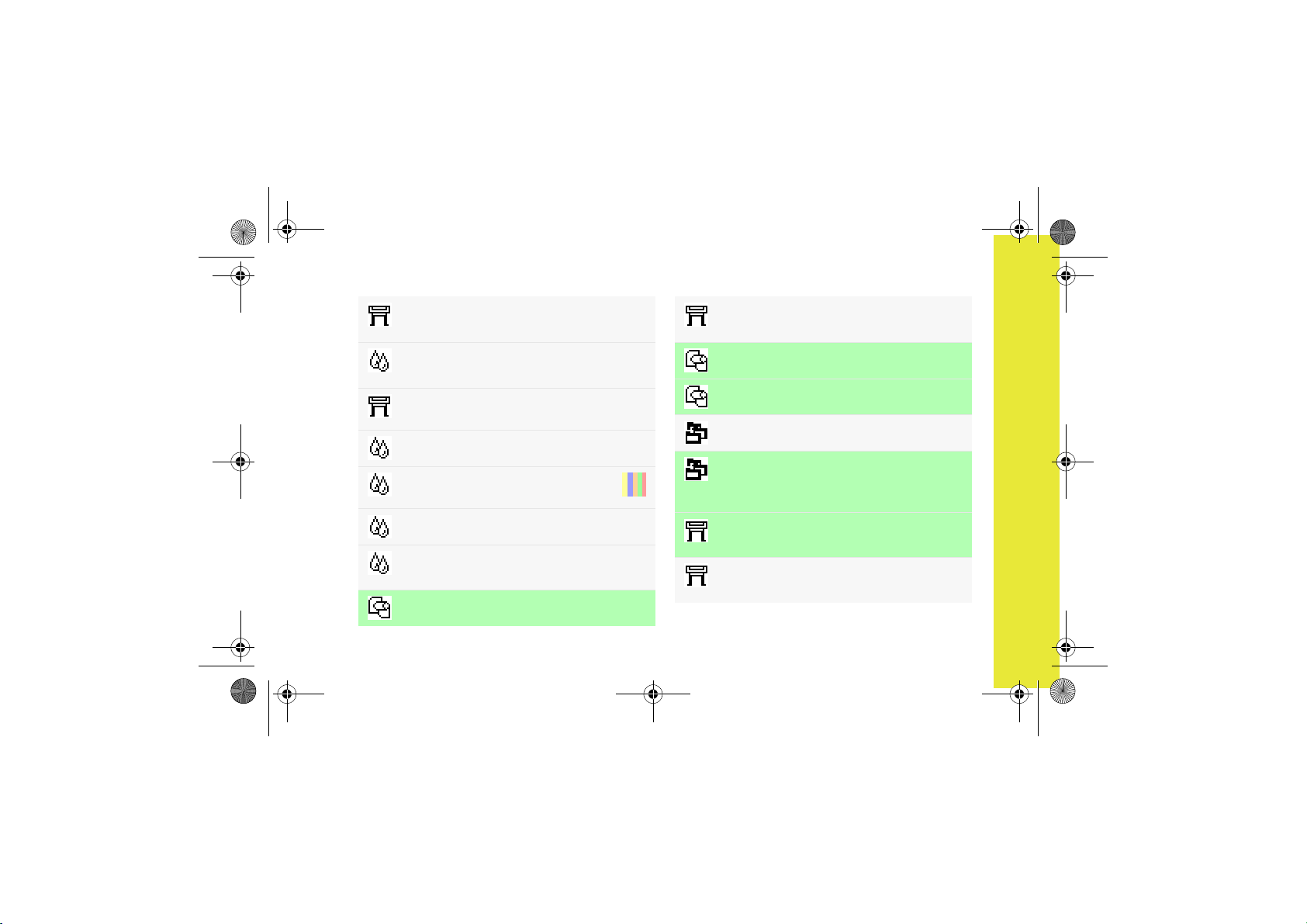
PocketGuide.book Page 11 Friday, December 16, 2005 12:10 PM
→ 進階選項 →
最佳化用於 →
→ 資訊 (墨水匣、
→ 印表機資訊
→ 資訊 →
→ 資訊 →
墨水匣 → 墨水量
→ 頁面格式 → 尺寸 → 著墨區
影像
印字頭
)
墨水匣
更換
墨水匣
墨水功能表
前控制面板功能表清單
33
→
設定 →
I/O
卡
ID → (
→ 頁面格式 → 尺寸 →
→ 頁面格式 → 尺寸 →
佇列/份數 → 工作名稱
[
→ 繪圖語言
→ 前控制面板 →
IP
僅限於裝有格式設定程式卡的印表機
僅限於
[
HP Designjet 800
位址
視卡的類型而定
尺寸
ISO
尺寸
JIS
工作管理
語言
國家語言
(
11
與份數
(
系列印表機
)
)
)
]
]
導覽前控制面板
Page 12
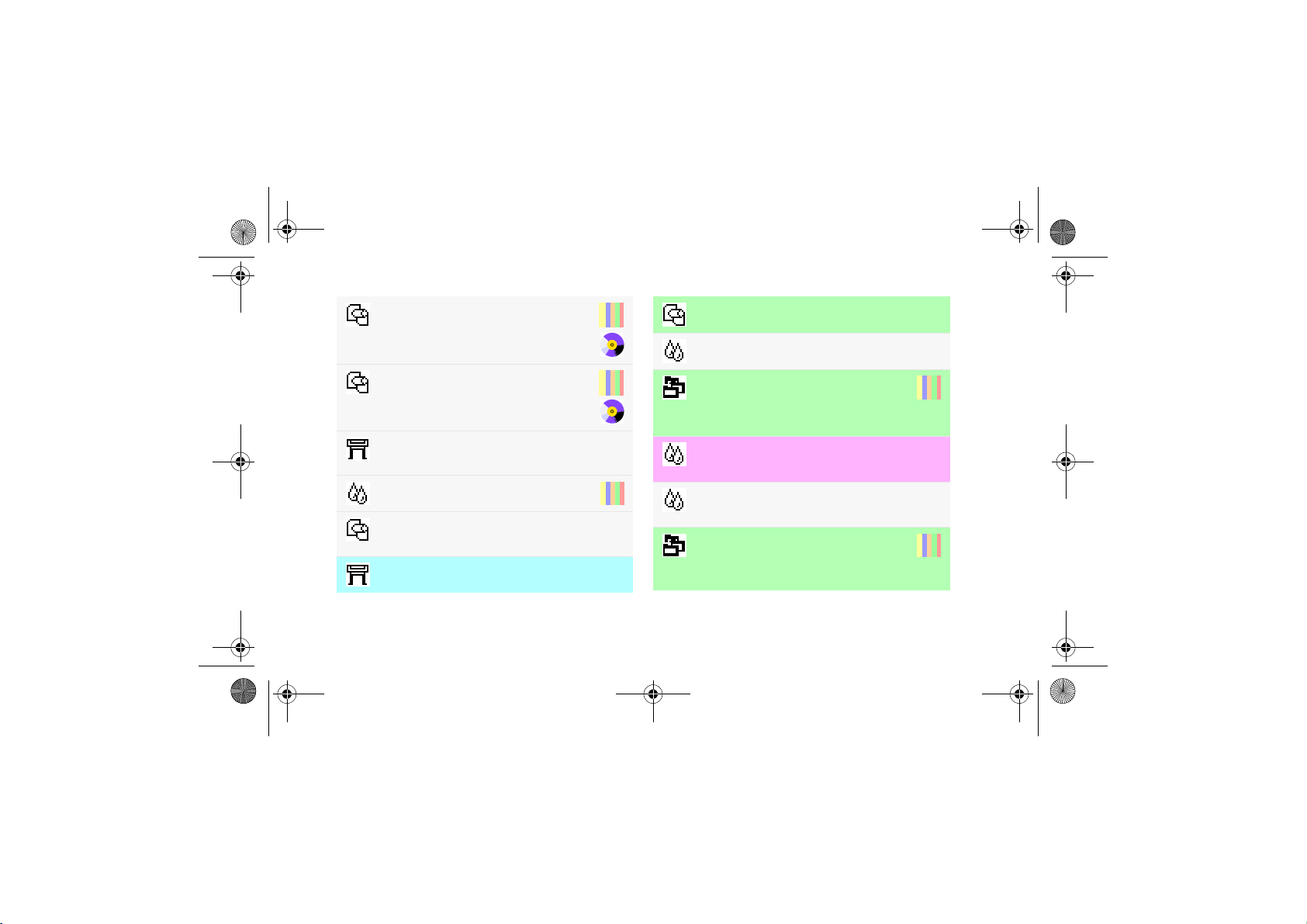
PocketGuide.book Page 12 Friday, December 16, 2005 12:10 PM
→ 裝入捲筒紙
→ 裝入單張紙
→ 記錄
(
→ 乾燥時間 → 手動
→ 選擇紙張
→
HP-GL/2
設定 → 合併 (開啟/關閉
印字頭、錯誤
類型
(材質)
12
56
45
)
17
)
→ 頁面格式 → 鏡射
→ 色彩設定 → 彩色/單色
→ 佇列/份數 →
工作名稱 →
#
[
→ 色彩設定 →
CMYK
→ 色彩設定 →
RGB
→ 拼圖設定 → 拼圖
(開啟/關閉)
[
前控制面板功能表清單
僅限於
HP Designjet 800
→ 原色
→ 原色
僅限於
HP Designjet 800 系列]
將圖件移至
頂部
系列印表機
CMYK
RGB
27
]
29
Page 13
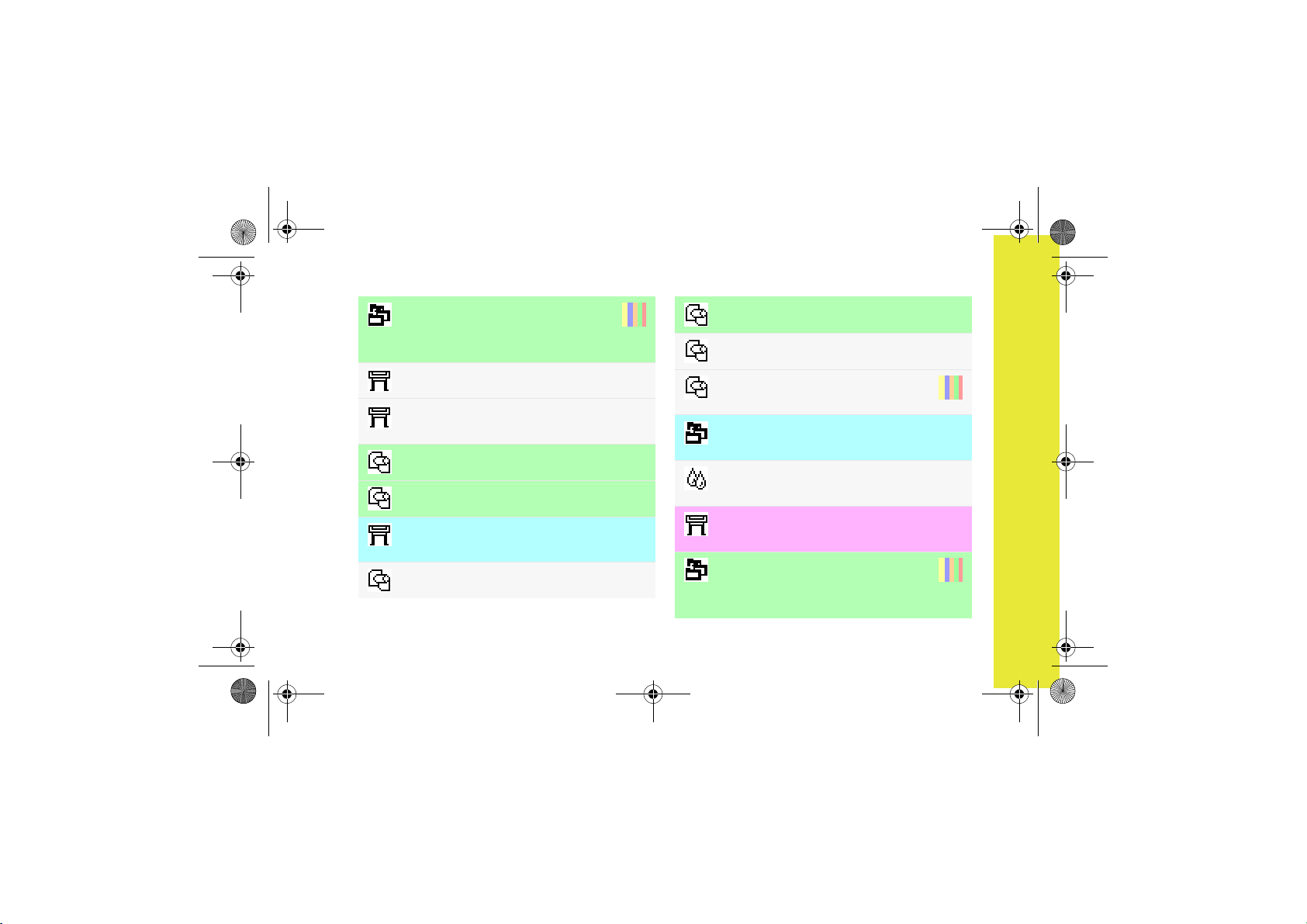
PocketGuide.book Page 13 Friday, December 16, 2005 12:10 PM
→ 拼圖設定 → 拼圖
[
僅限於
HP Designjet 800
→ 列印品質 →
→ 進階選項 →
(圖形/文字/影像)
→ 頁面格式 → 尺寸 → 特大尺寸列印
→ 頁面格式
→
HP-GL/2 設定 →
等待時間
一般
最佳化用於
調色板
定義、選擇
(
紙張 (裝入、類型
29
系列印表機
)
]
)
前控制面板功能表清單
→ 頁面格式 →
→ 選擇紙張類型
→ 前移校準 →
→
HP-GL/2
定義調色板 →
→ 色彩設定 →
彩現目標 →
→ 繪圖語言 →
[
→ 佇列/份數 →
工作名稱 →
#
[
設定 →
... →
PostScript
僅限於
HP Designjet 800ps
僅限於
HP Designjet 800
13
紙張尺寸
圖樣
建立、測量
(
畫筆寬度,色彩
自然顯現
列印取消
)
印表機
系列印表機
22
]
23
導覽前控制面板
]
Page 14
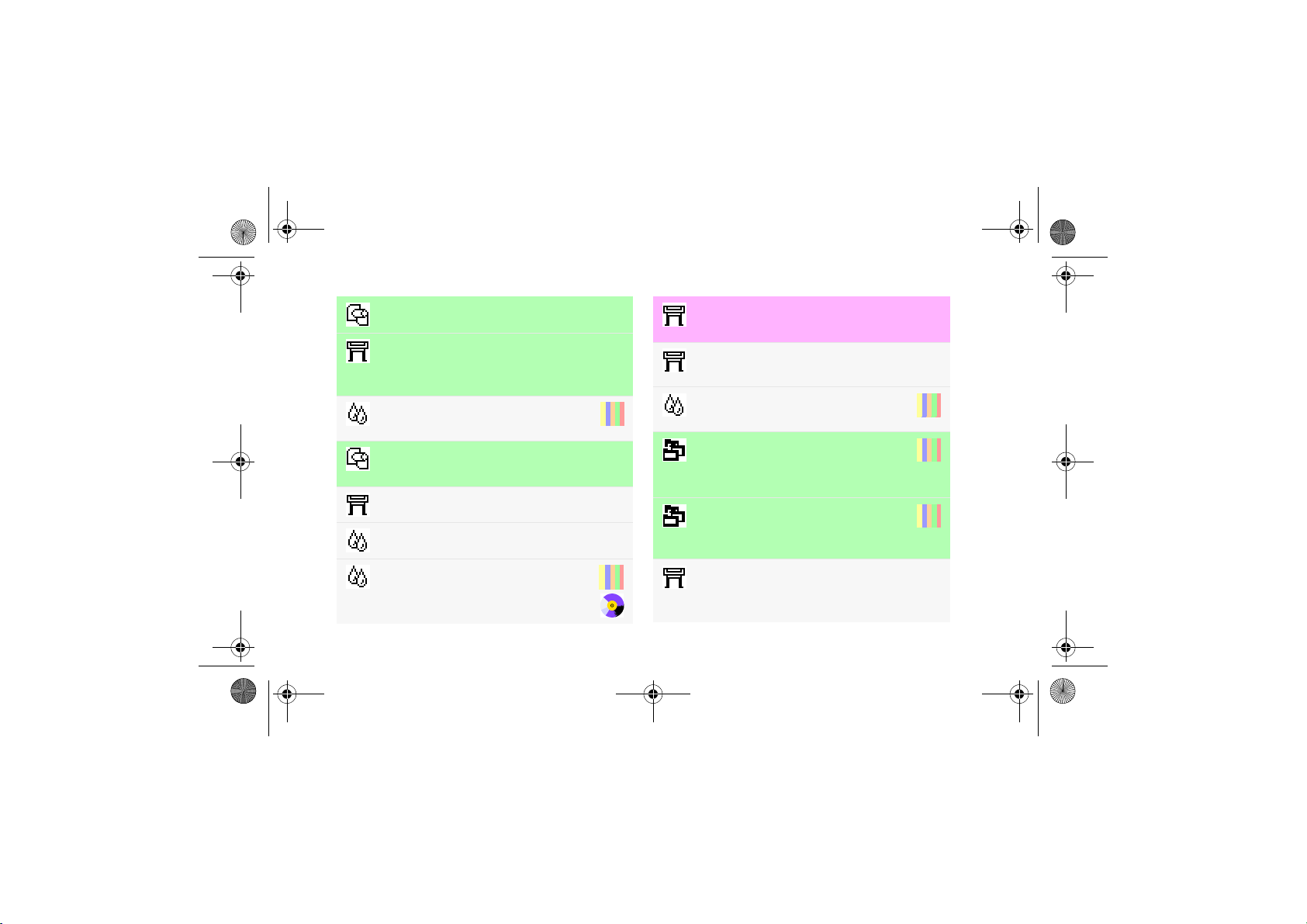
PocketGuide.book Page 14 Friday, December 16, 2005 12:10 PM
→ 頁面格式 →
→ 列印品質
(
→ 列印品質
(不佳)
→ 頁面格式 → 尺寸 → 列印區
→ 印表機資訊
→ 資訊 →
→ 印字頭
列印 (紙張) 尺寸
最佳、一般、草稿;
還是設定 → 進階選項
故障排除
(
– 請參閱著墨區
印字頭
校正、更換
(
14
→
PS
(PostScript)
→ 列印品質
)
15
)
[
36
)
(
→ 影像品質
→ 佇列
→ 佇列/份數
→ 進階選項 →
快速品質設定 → 速度降低
[
前控制面板功能表清單
設定 →
PS
僅限於
HP Designjet 800
僅限於
[
HP Designjet 800
僅限於
HP Designjet 800
縮放
最佳、一般、草稿
故障排除
(
(開啟/關閉)
)
系列印表機
系列印表機
系列印表機
)
15
25
]
25
]
]
Page 15
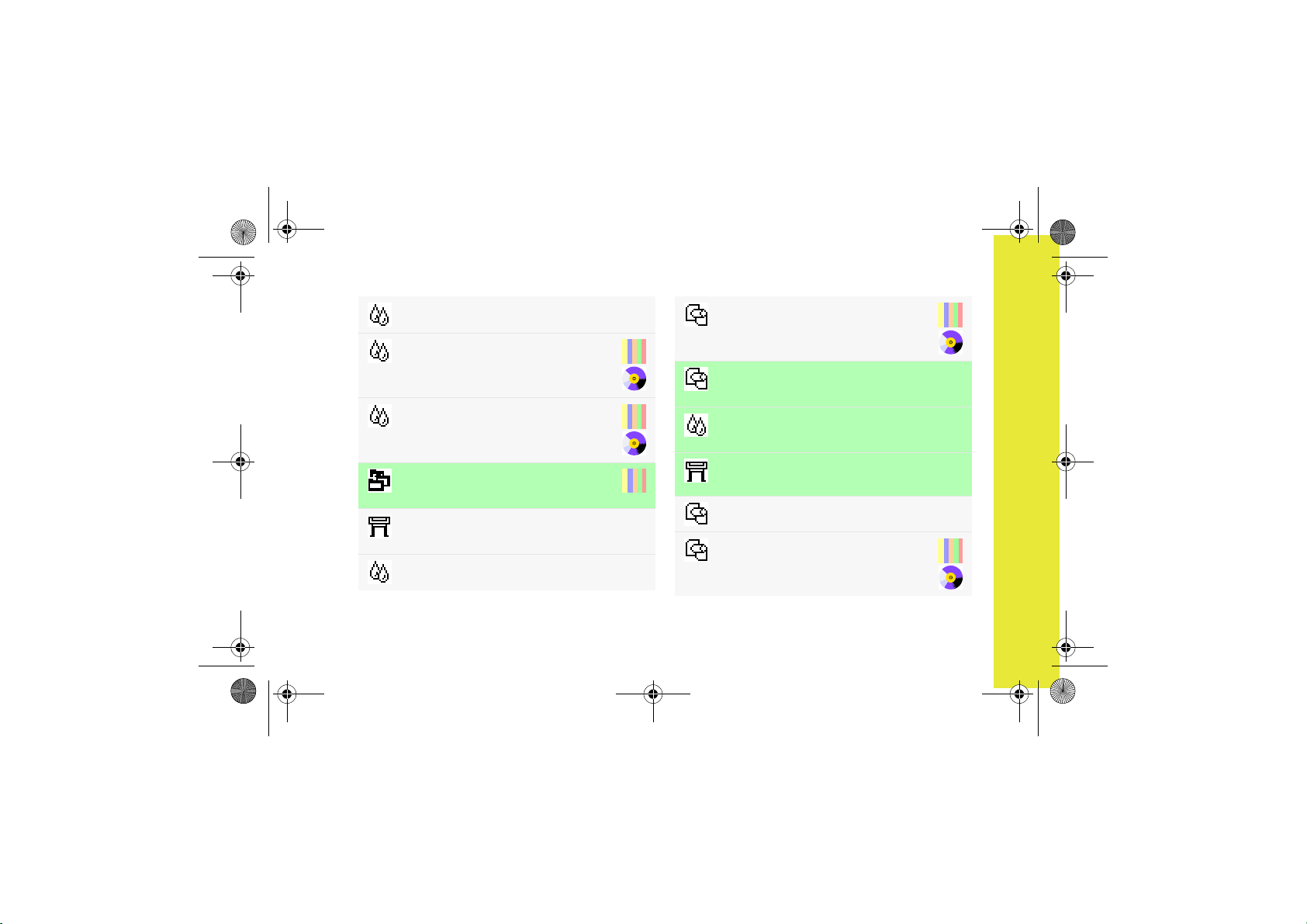
PocketGuide.book Page 15 Friday, December 16, 2005 12:10 PM
→ 色彩設定 →
→ 更換墨水匣
→ 更換印字頭
→ 佇列/份數 →
工作名稱 →
#
→
I/O
卡設定 → 進階 → 重設插卡
→ 色彩設定 →
設定 →
RGB
彩現目標
重新列印
份數
/
前控制面板功能表清單
→ 捲筒紙
裝入、取出
(
36
→ 頁面格式 → 旋轉
36
28
→ 色彩設定 →
彩現目標 →
→
PS
(PostScript)
→ 選擇紙張類型
→ 單張紙
設定 →
PS
(0°、90
180°、270°)
飽和度
縮放
裝入、取出
(
)
)
56
°、
導覽前控制面板
45
15
Page 16
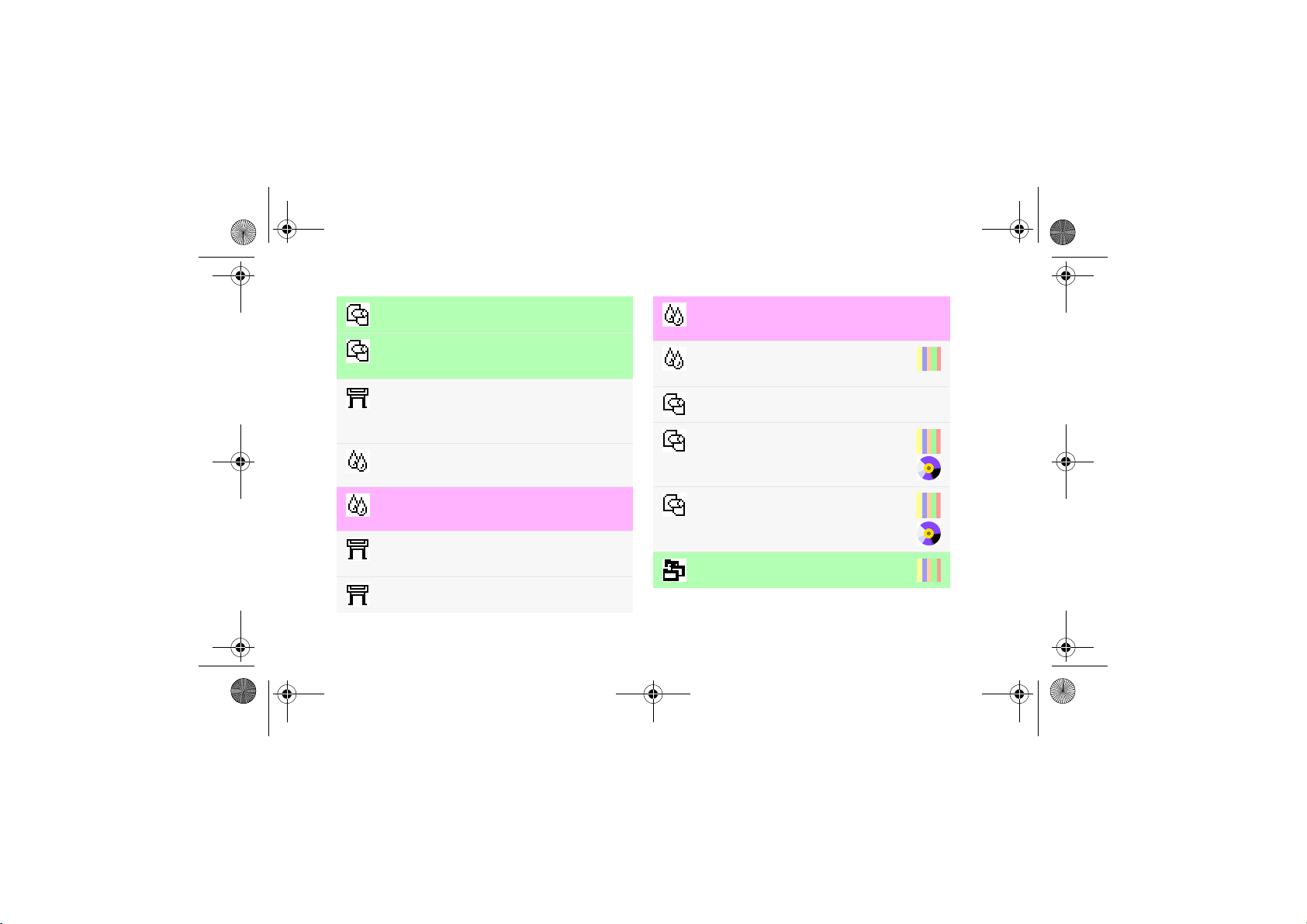
PocketGuide.book Page 16 Friday, December 16, 2005 12:10 PM
→ 頁面格式 → 尺寸 (紙張
→ 頁面格式 →
大小 →
→ 進階選項 →
快速品質設定 → 速度降低
僅限於
[
→ 色彩設定 →
RGB → sRGB
→ 色彩設定 →
CMYK → SWOP
→ 進階選項 →
最佳化用於 →
→
I/O 設定 → I/O
HP Designjet 800
軟體
(自動)
系列印表機
圖形/文字
逾時
16
)
]
→ 色彩設定 →
CMYK
→
(
→ 選擇紙張類型
→ 取出捲筒紙
→ 取出單張紙
→ 拼圖設定 → 等待時間
前控制面板功能表清單
→
TOYO
故障排除
影像品質
15
)
62
52
29
Page 17
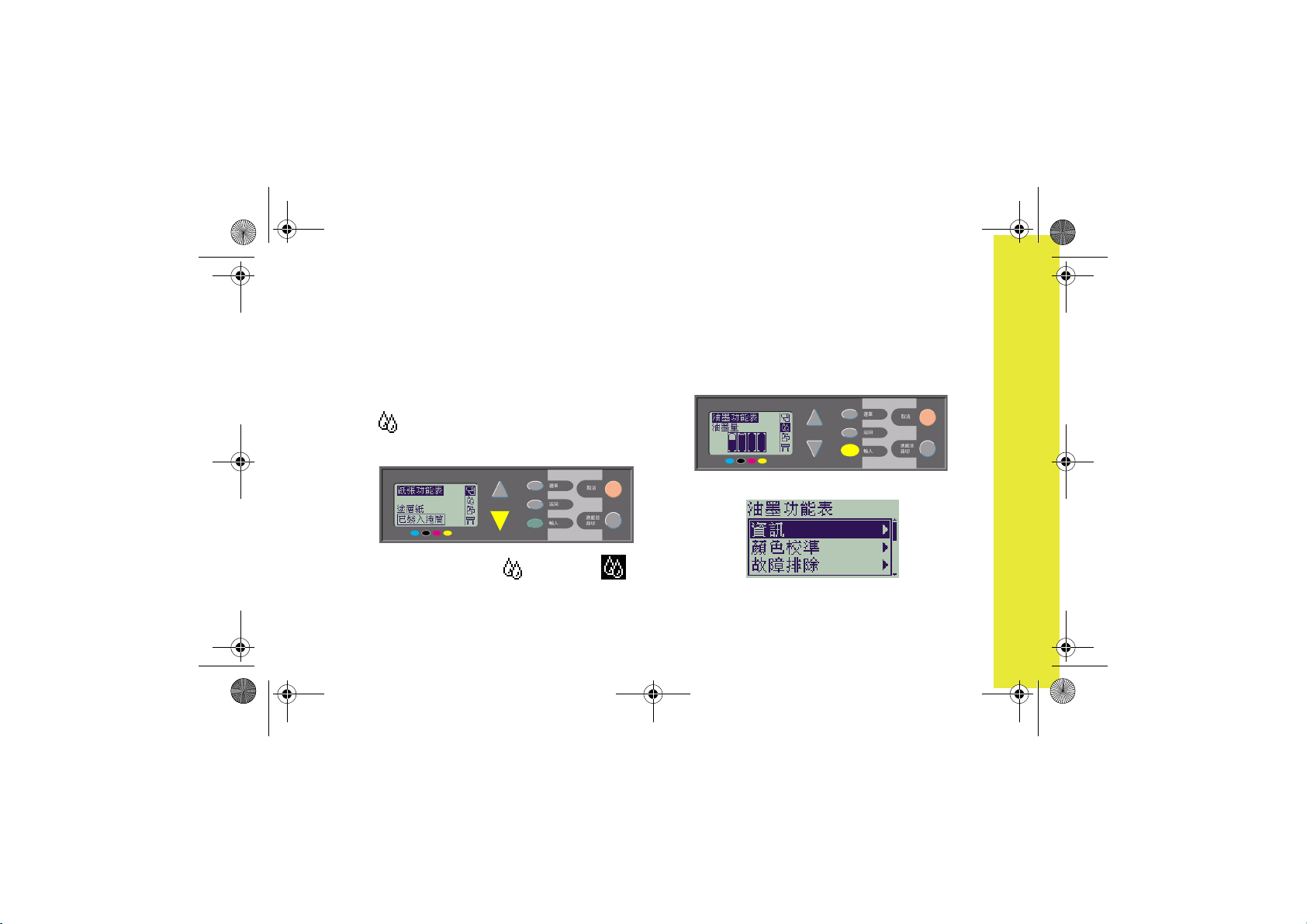
PocketGuide.book Page 17 Friday, December 16, 2005 12:10 PM
如何使用前控制面板之範例
在前控制面板上您應按下的鍵,此處以黃色反白顯示。
將墨水乾燥時間設定為兩分鐘
1 從第
頁的圖表中,功能表結構如下所示:
9
→
乾燥時間
2 從紙張主功能表開始,按一下向下鍵 (∇)
直到墨水功能表
...
然後按下輸入鍵
...
()
反白顯示
()
如何使用前控制面板之範例
;
...
以進入墨水功能表:
...
導覽前控制面板
右側的捲軸表示尚有無法一次顯示完的
可用選項清單。
17
Page 18
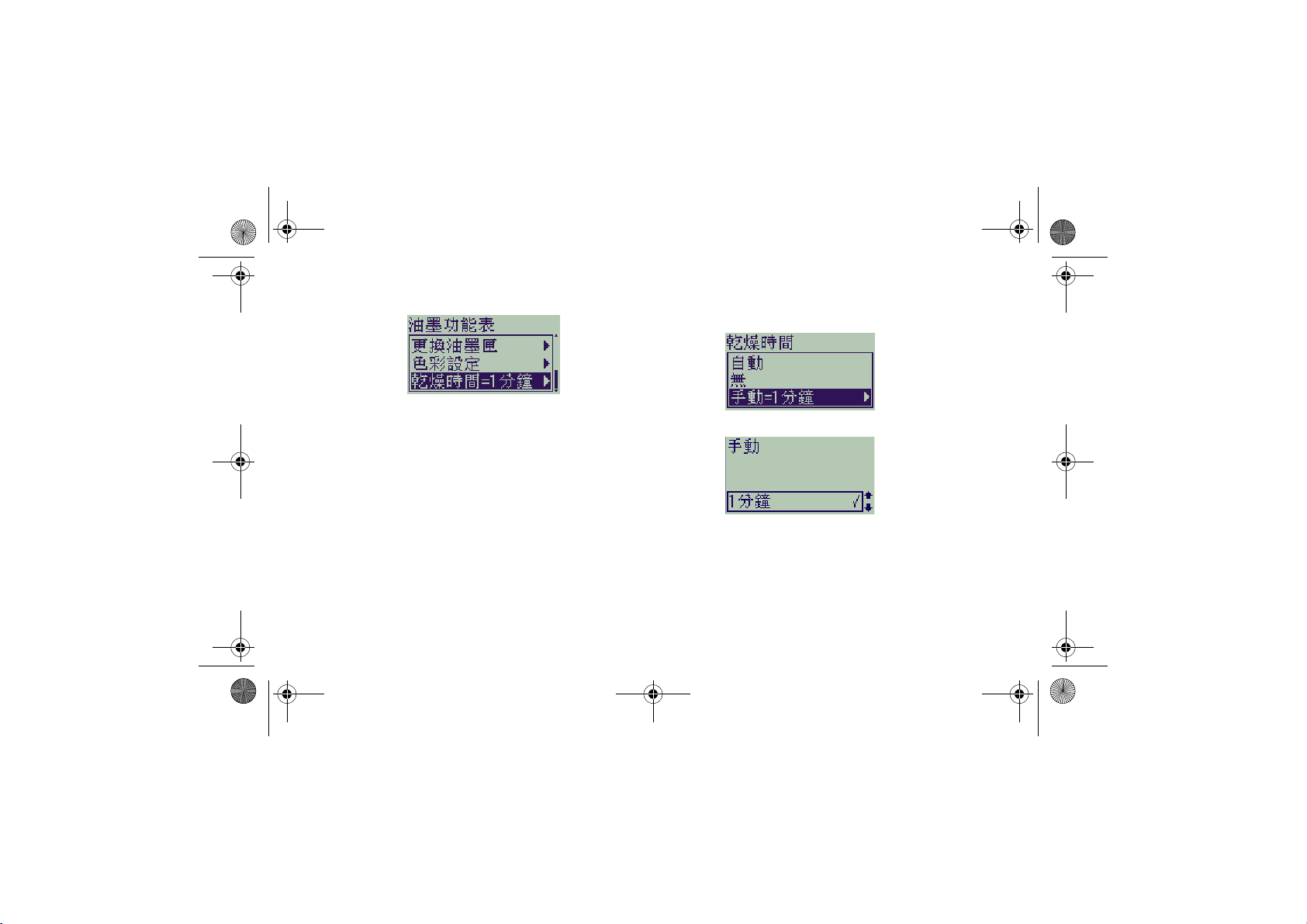
PocketGuide.book Page 18 Friday, December 16, 2005 12:10 PM
3 按幾下向下鍵 (∇) 直到乾燥時間反白顯示。
您按向下鍵的次數取決於:
• 印表機的機型 –
系列,
800
• 是否在
HP Designjet 500
HP Designjet 500 或
系列印表機上
安裝了附加卡,
• 您最近使用過的選項。
4 然後按下輸入。
如何使用前控制面板之範例
18
5 按兩下向下鍵 (∇) 以反顯示手動,然後再次
按下輸入
...
...
以選擇手動乾燥時間:
Page 19
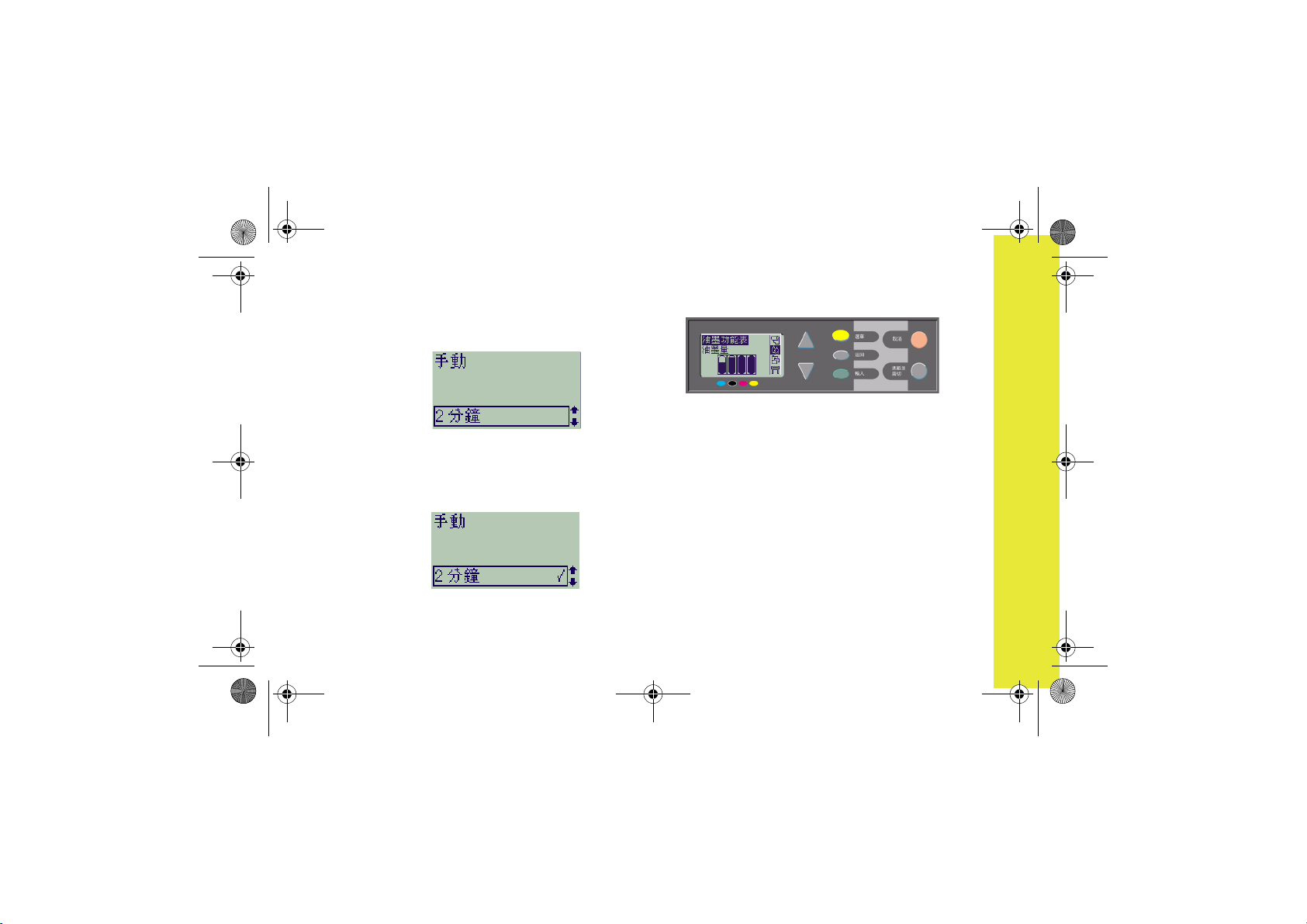
PocketGuide.book Page 19 Friday, December 16, 2005 12:10 PM
6 按下向上鍵 (∆),以將乾燥時間的選項從
分鐘變更為
燥時間設定為兩分鐘。
如果前控制面板蜂鳴器已設定為 「開啟」,
則蜂鳴器會發出短促的 「嗶」聲以確認所
作的變更。您可以透過右側的打勾記號
「√」) 來確認該值。
(
分鐘。之後按下輸入以將乾
2
如何使用前控制面板之範例
7 最後,請按下功能表鍵以返回主功能表。
1
19
導覽前控制面板
Page 20
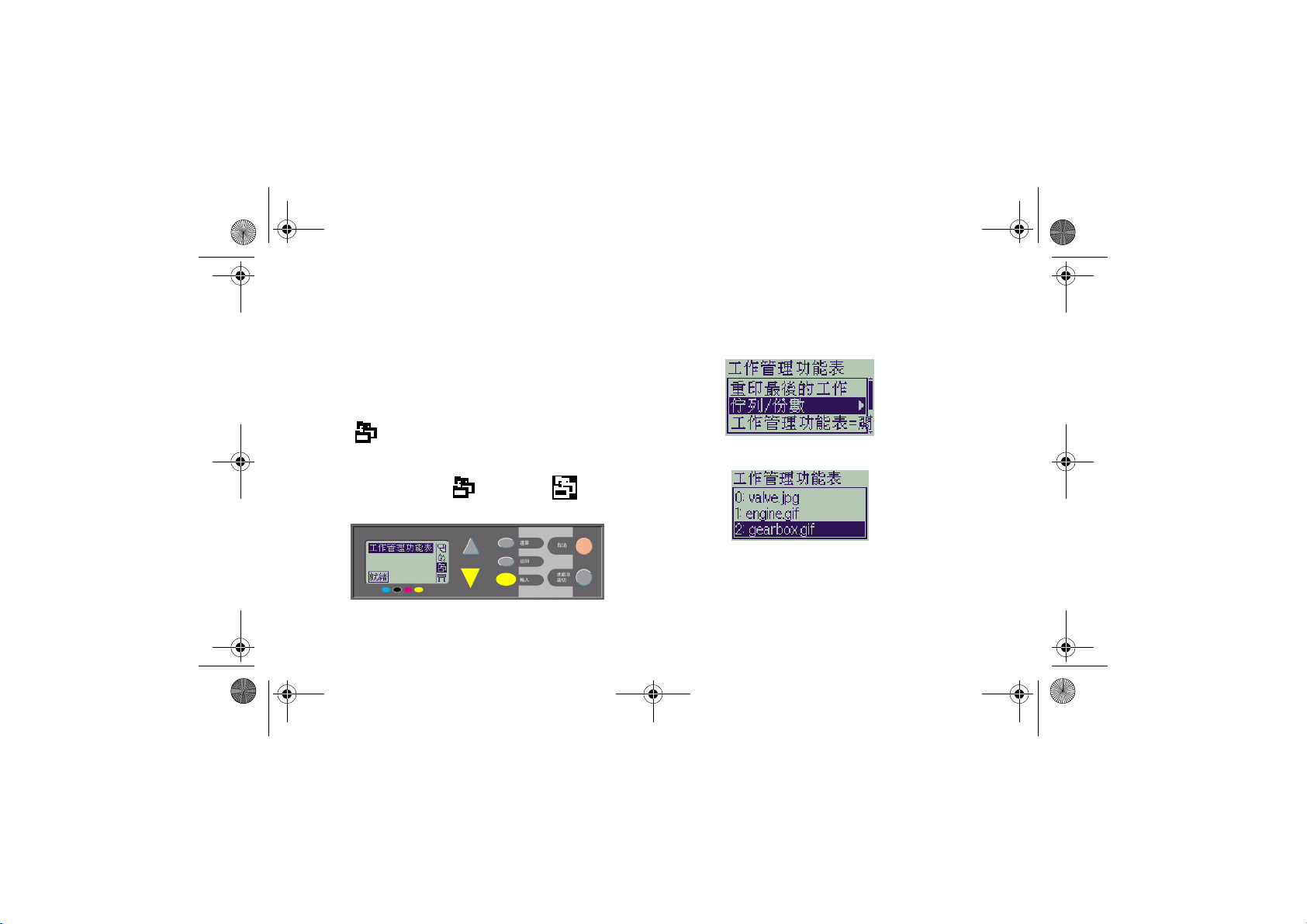
PocketGuide.book Page 20 Friday, December 16, 2005 12:10 PM
額外列印三份已列印之工作
本主題僅適用於
印表機;請參閱第
Designjet 500 plus
HP Designjet 800 與 800ps
頁,以取得有關
22
或配備附加卡的
HP
500
系列
印表機的資訊。
1 從第
2 從紙張主功能表開始,按兩下向下鍵 (∇),
直到工作管理
按下輸入以進入工作管理功能表。
頁的圖表中,功能表結構如下所示:
9
→ 佇列/份數
反白顯示
()
()
如何使用前控制面板之範例
20
;然後
如有必要,透過按下向上 (∆) 或向下鍵
,確定佇列/份數已反白顯示。
(∇)
3 按下輸入以進入佇列/份數功能表。
您會看到處於列印佇列中的工作清單。已
列印的工作用負數表示;等待列印的工作
用正數表示。
Page 21
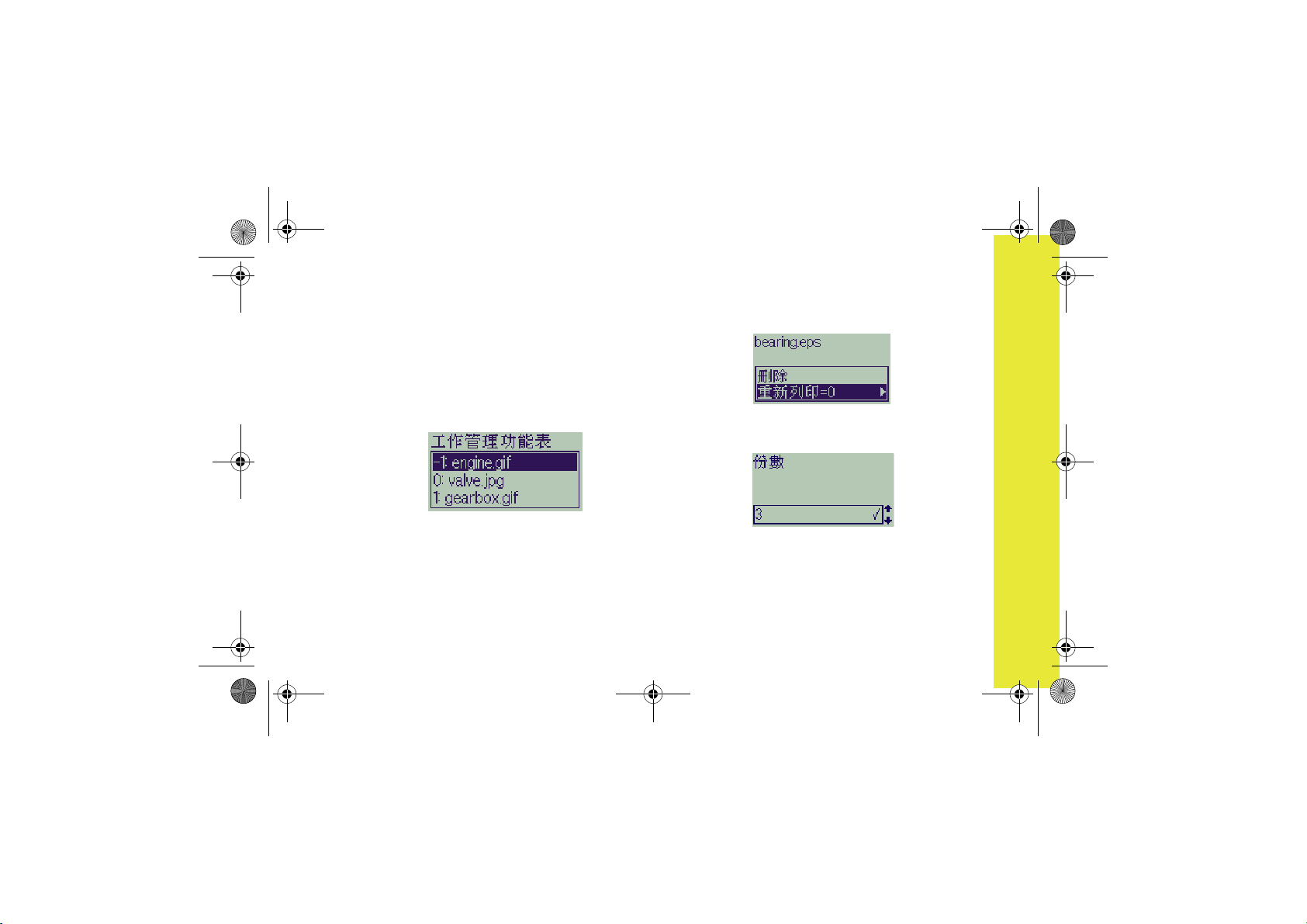
PocketGuide.book Page 21 Friday, December 16, 2005 12:10 PM
假設工作清單如圖所示, 則目前正在列印
的工作之編號為 0,工作名稱為 「工作編
號 7」。
4 假設您要再次列印的工作之編號為
「
piston.gif
鍵直至將其反白顯示;然後按下輸入選擇
該工作。
」,請 按 幾 下 向上 (∆) 或向下 (∇
如何使用前控制面板之範例
-2
,
5 該工作可用選項將會列出;選擇重新列印,
然後再次按下輸入。
)
6 按下向上鍵 (∆) 以選擇重新列印三份,然後
按下輸入以將重新列印份數設定為 3;
具有可用選項的先前螢幕將會顯示。
重新列印將自動移至佇列最前面。
21
導覽前控制面板
Page 22
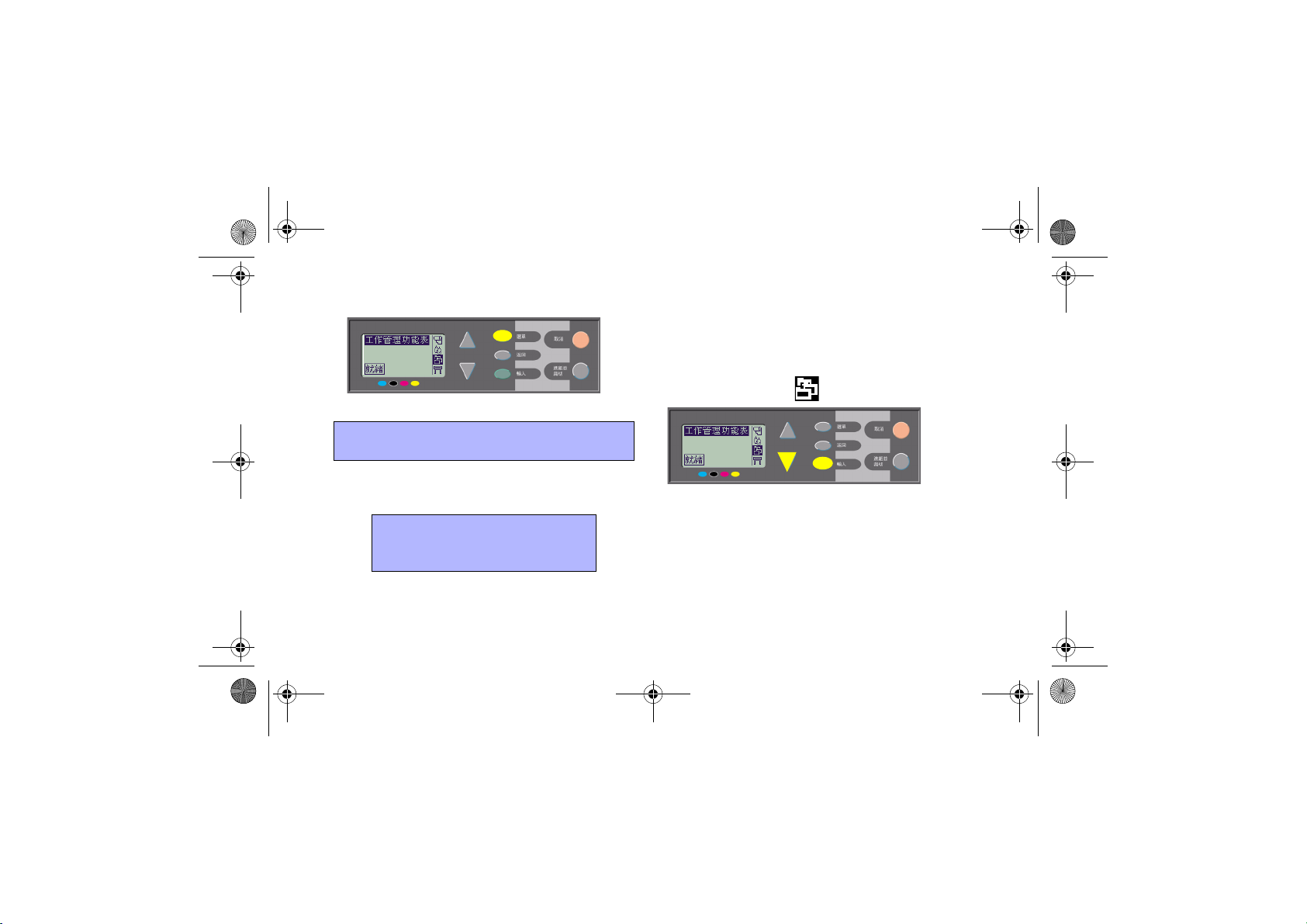
PocketGuide.book Page 22 Friday, December 16, 2005 12:10 PM
7 最後,按下功能表鍵以返回最上層功能表。
請參閱第
以取得更多有關佇列與拼圖列印的資訊。
25
頁,
您可以用類似的方法,指引至
自第
頁開始的圖表中之任何
6
一個設定。
如何使用前控制面板之範例
22
以
HP Designjet 500
要獲得額外份數,您必須使用
500 plus
印表機。請按以下步驟進行:
1 反白顯示工作管理
2 您將會看到佇列已空的訊息,抑或您的工
印表機,或配備附加卡的
作名稱。如果是看到後者,請按下輸入以
查看可用選項 (包括重新列印) ,然後按照
第
頁步驟
21
5
系列印表機重新列印
HP Designjet
,然後按一下輸入。
()
中所述進行。
500
系列
Page 23
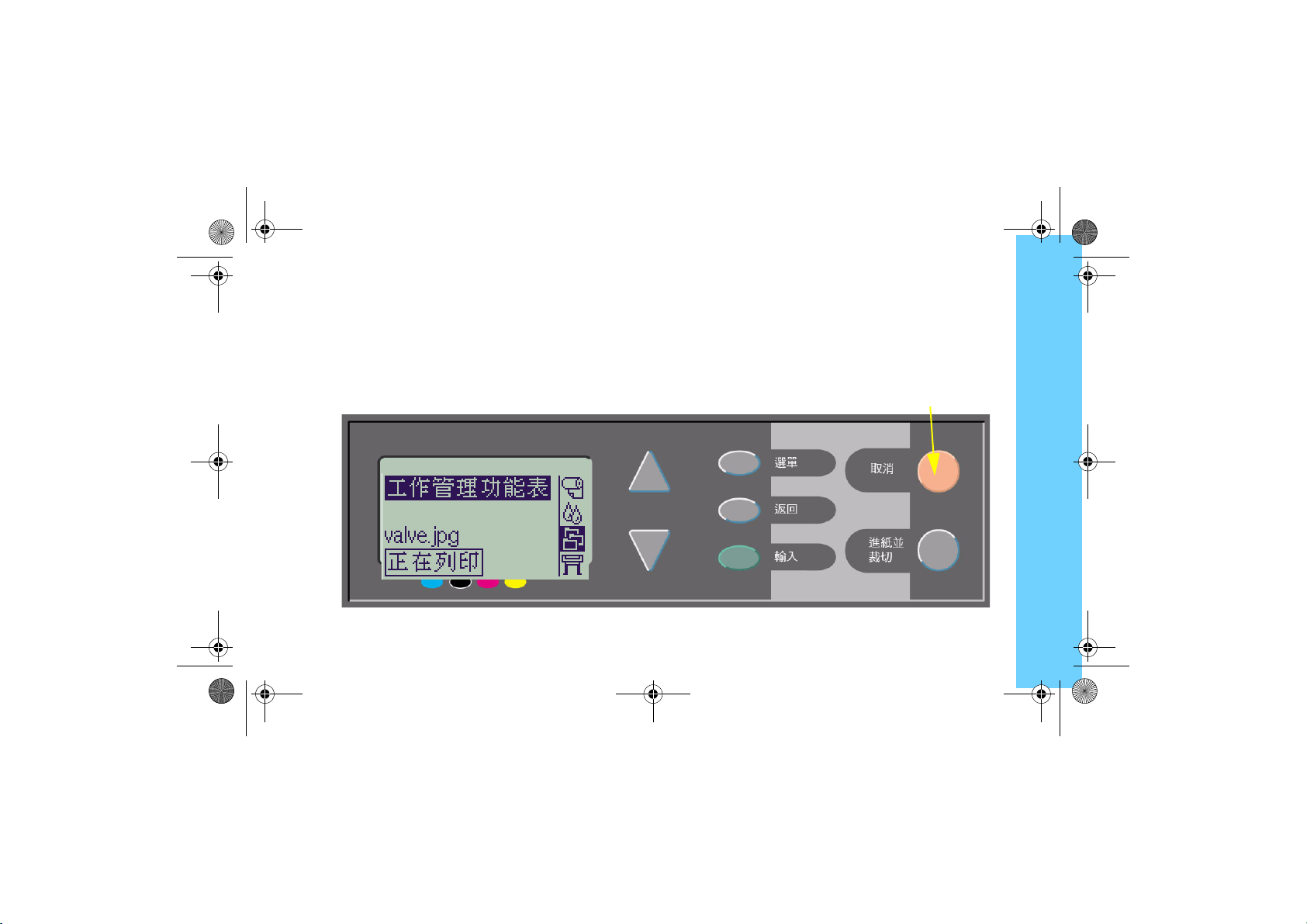
PocketGuide.book Page 23 Friday, December 16, 2005 12:10 PM
取消正在列印的頁面
1 按下前控制面板上的取消鍵。
印表機即前移紙張就像列印完畢時一樣。
停止列印一項多頁的或檔案很大的工作所需的
時間比其他檔案更長。
取消正在列印的頁面
取消鍵
管理列印
23
Page 24
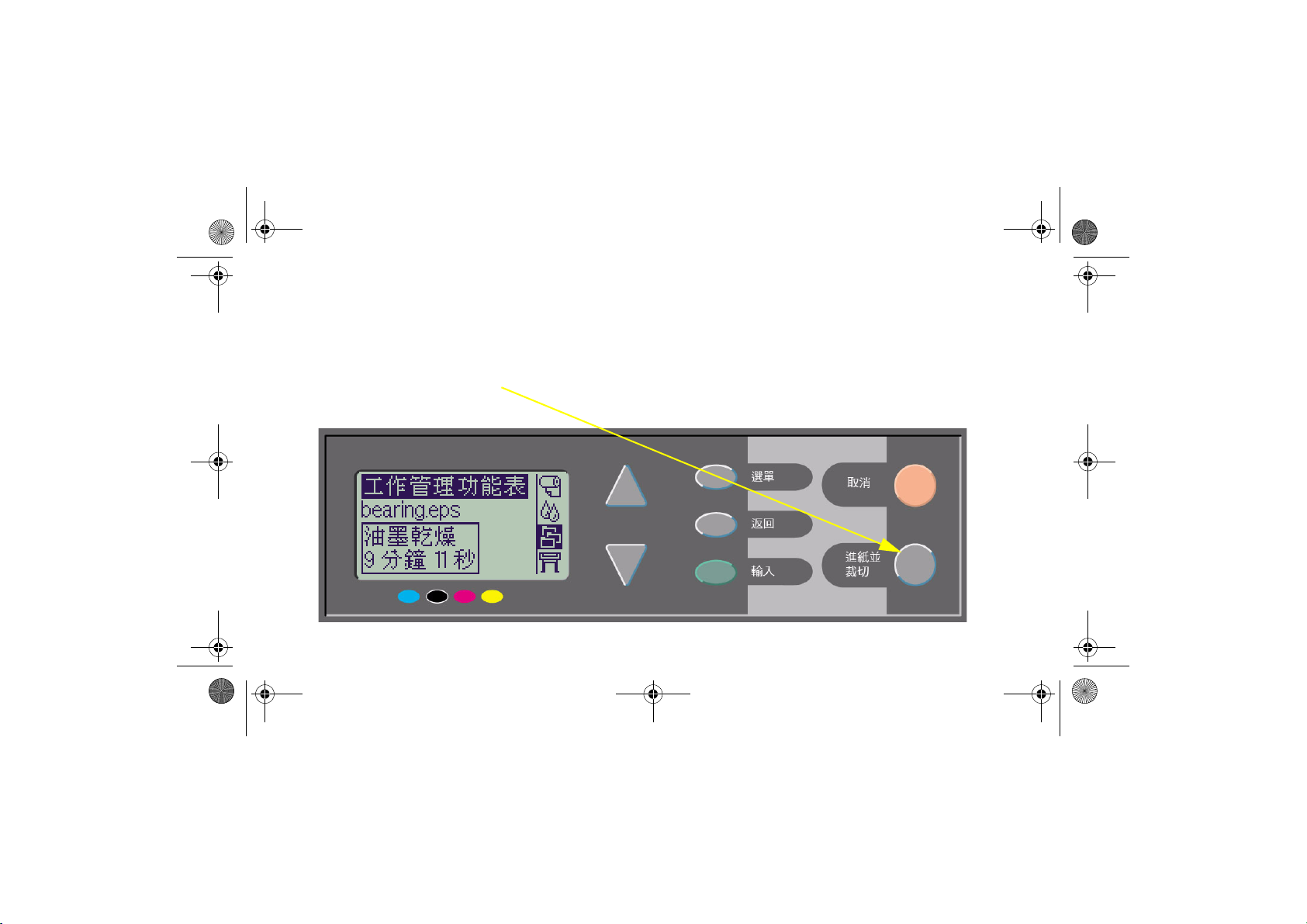
PocketGuide.book Page 24 Friday, December 16, 2005 12:10 PM
取消已列印頁面的乾燥時間
如果影像沒有充足的時間乾燥則會造成它的損壞,因此在執行本步驟時請小心。
1 按下前控制面板上的進紙並裁切鍵。 2 印表機將會釋放紙張,紙張即掉入紙張
接紙器中。
取消已列印頁面的乾燥時間
24
Page 25
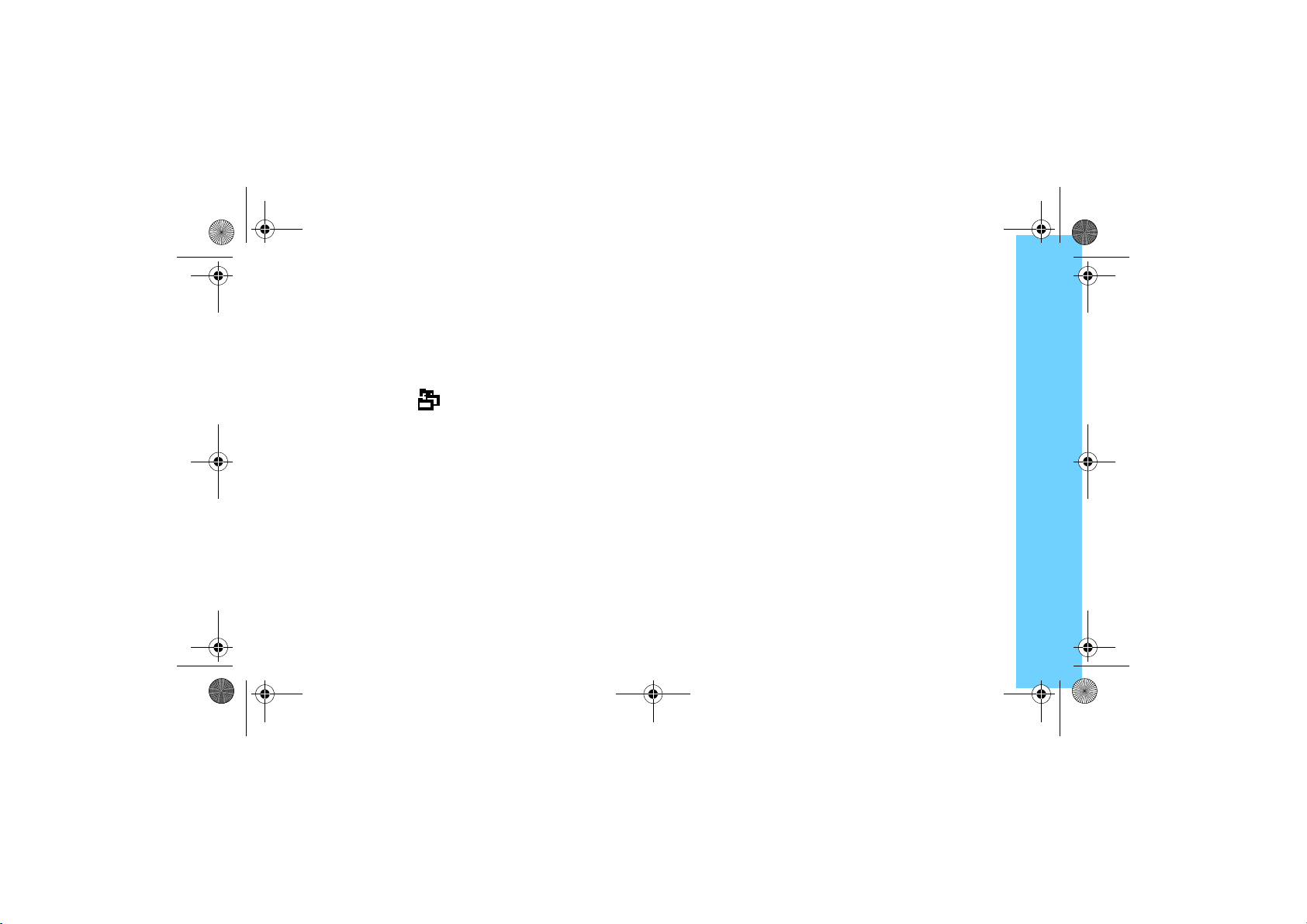
PocketGuide.book Page 25 Friday, December 16, 2005 12:10 PM
管理尚未完成列印之頁面
只能在
HP DesignJet 800 Series
圖功能。(如果已安裝附加卡,則可在
執行重新列印;請參閱第
從工作管理
以變更佇列設定。
要變更拼圖設定,請參閱第
拼圖功能」
如果您在佇列中尚有未列印的檔案時關閉印表機,
這些檔案即遺失,您必須重新傳送。
功能表中選擇佇列開啟或關閉,
()
。
22 頁。)
上使用佇列與拼
「開啟與關閉
頁
30
500 plus
上
管理尚未完成列印之頁面
佇列處於開啟狀態時
印表機在佇列開啟時所接收到的列印檔案,會按
收到的順序儲存於佇列中。如果拼圖功能已關閉,
印表機會將檔案按接收的順序儘快列印出來。
如果拼圖功能已開啟,印表機會在逾時時間終止
或已有足夠的檔案來填滿頁面寬度時,將檔案列
印出來。您可以重新列印已列印的檔案。另請參
閱第
• 您可以在無需等待目前頁面完成列印的情況
下,將頁面傳送至印表機。
• 頁面按接收的順序儲存於佇列中。
• 您可以重新排列佇列中的頁面,例如安排頁面
的優先順序與重新列印。
「透過合併頁面避免浪費紙張」
頁
29
。
25
管理列印
Page 26
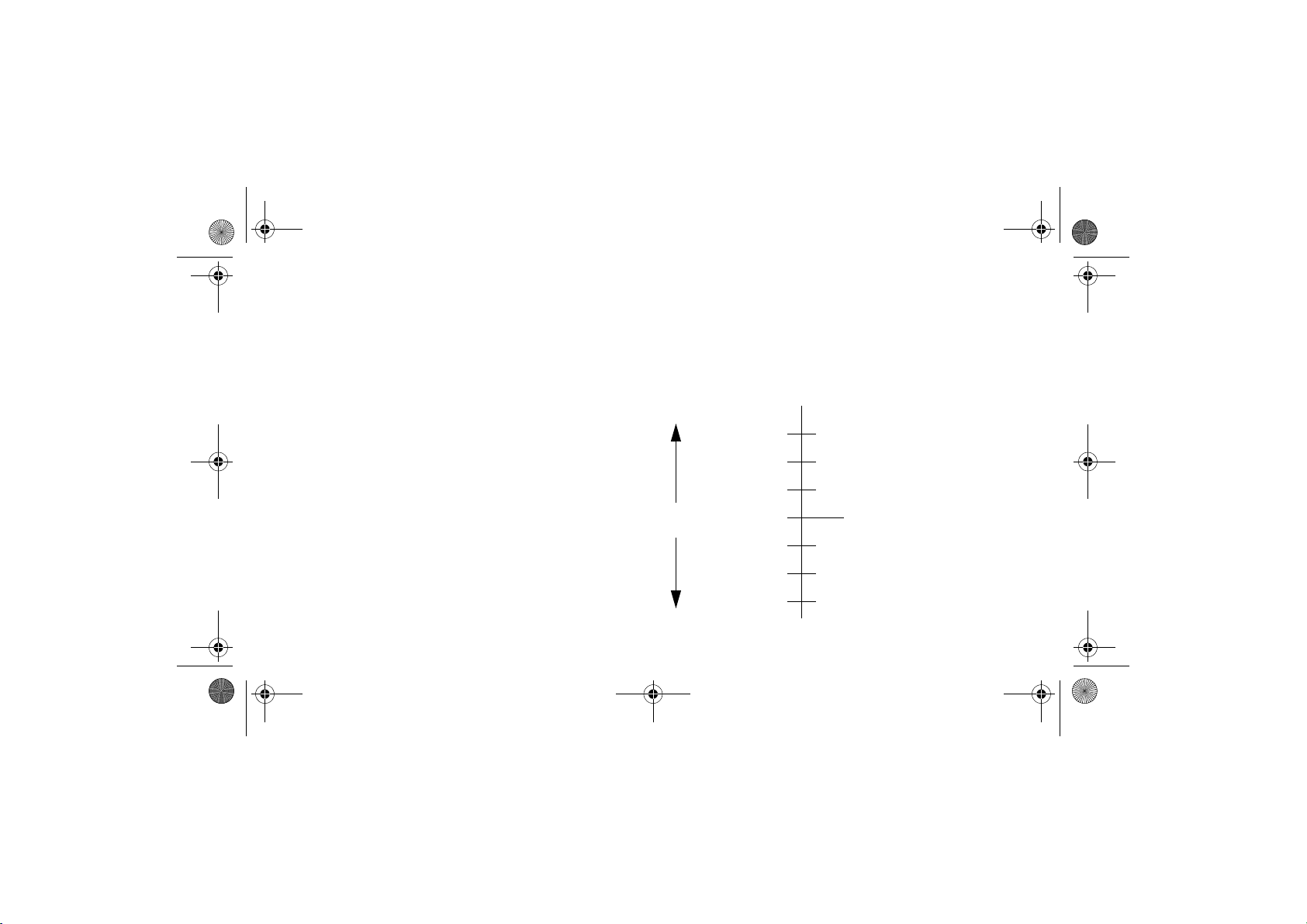
PocketGuide.book Page 26 Friday, December 16, 2005 12:10 PM
• 您可以使用拼圖功能、印表機的紙張節省功能
請參閱第
(
29 頁)
。
• 在列印某一頁面的同時,印表機將接受並開始
處理下一個檔案。
佇列關閉時
如果印表機在佇列關閉時仍接收到檔案,會列印
檔案而不是將檔案儲存在佇列中。拼圖設定無效。
• 檔案會在被接收後即列印出來,而不會儲存在
佇列中。
• 印表機不會接收其他從電腦傳送出的檔案,
直至目前的頁面完成列印並且印表機已準備
就緒。
• 您無法使用拼圖功能。
在頁面還處於佇列中時,如果您關閉佇列,印表
機會將這些頁面列印出來;如果拼圖功能已開啟,
系統則會進行拼圖,直到佇列全空為止。
管理尚未完成列印之頁面
26
佇列中的位置
目前正在列印的工作處於位置 0。下一個待列印
的工作處於位置 1,再一下待列印的工作處於位
置 2,以此類推。上一個已列印的工作處於位置
–1,再上一個已列印的工作則處於位置 –2,以此
類推。
–3
已列印的工作
–2
–1
最多
16
個工作
0
1
2
3
目前的工作
尚未列印的工作
Page 27
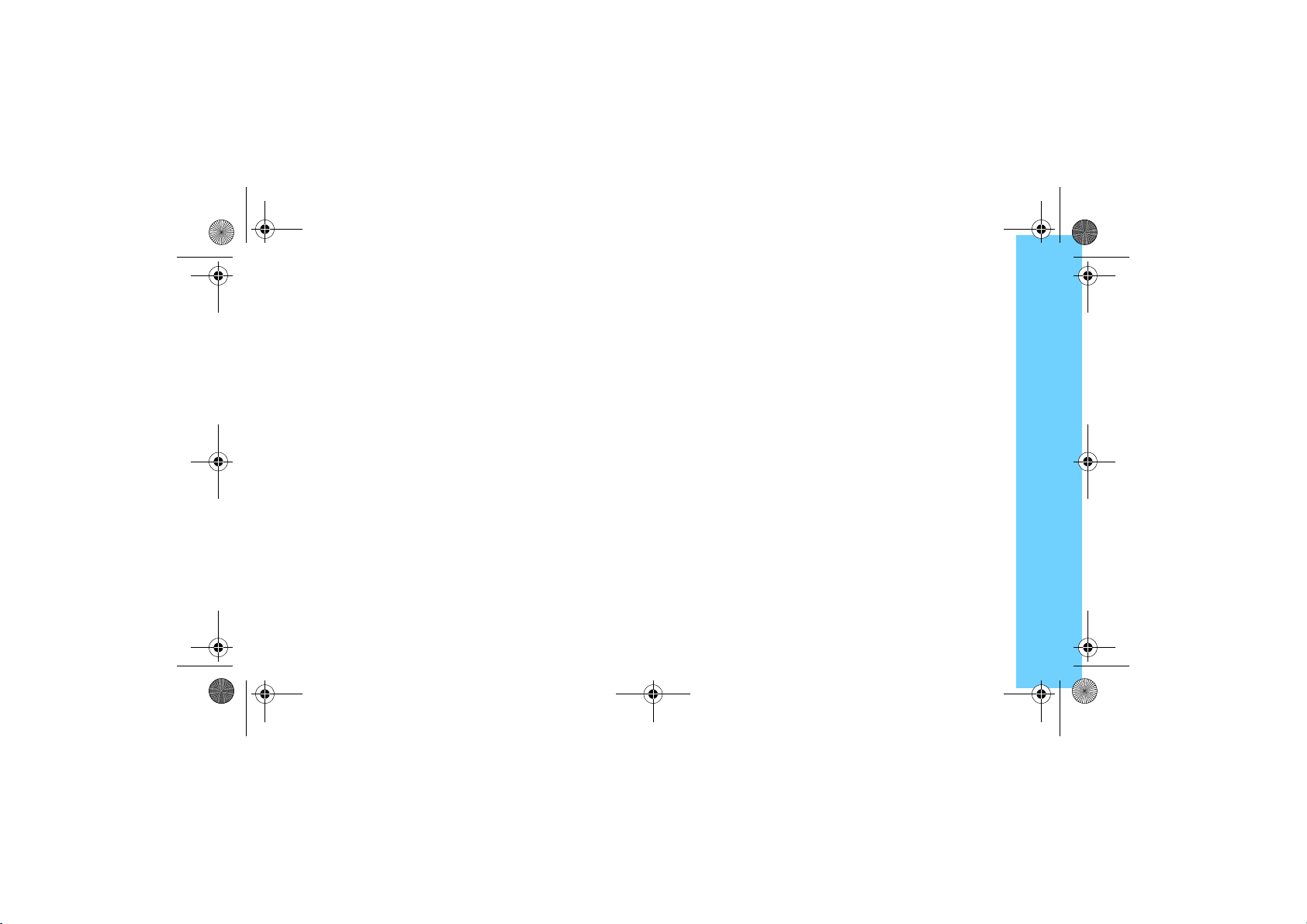
PocketGuide.book Page 27 Friday, December 16, 2005 12:10 PM
管理佇列中的工作之優先順序
「移至最前面」
(
要使佇列中的某項列印工作成為下一個列印工作,
請選擇該工作然後再選擇移至最前面。
如果拼圖功能已開啟 (請參閱第
頁面避免浪費紙張」
作仍可與其他工作進行合併。如果您確實要在下
一次列印時,將此工作單獨列印在捲筒上,請先
將拼圖功能關閉,然後使用移至最前面將該工作
移至佇列的頂端。
)
,則已被安排優先處理的工
)
頁
「透過合併
29
管理尚未完成列印之頁面
刪除佇列中的工作
在一般情況下,您不需要在列印完畢之後將工作
從佇列中刪除,因為它會在越來越多的檔案從電
腦傳送過來時,從佇列中自然消失。但是,如果
您誤傳一個檔案,並想避免印表機將其重複列印,
您必須透過選定該檔案,再選擇取消來將其刪除。
如果要刪除一個尚未列印的工作,您只需確定其
在佇列中的位置 (請參閱第
,然後透過選擇取消並按下輸入鍵即可將之
置」
)
刪除。
如果工作已在列印之中 (其佇列位置為
又想在佇列中將其取消並刪除,請先按下取消鍵,
然後將其從佇列中刪除。
27
26
頁
「佇列中的位
,而您
0)
管理列印
Page 28
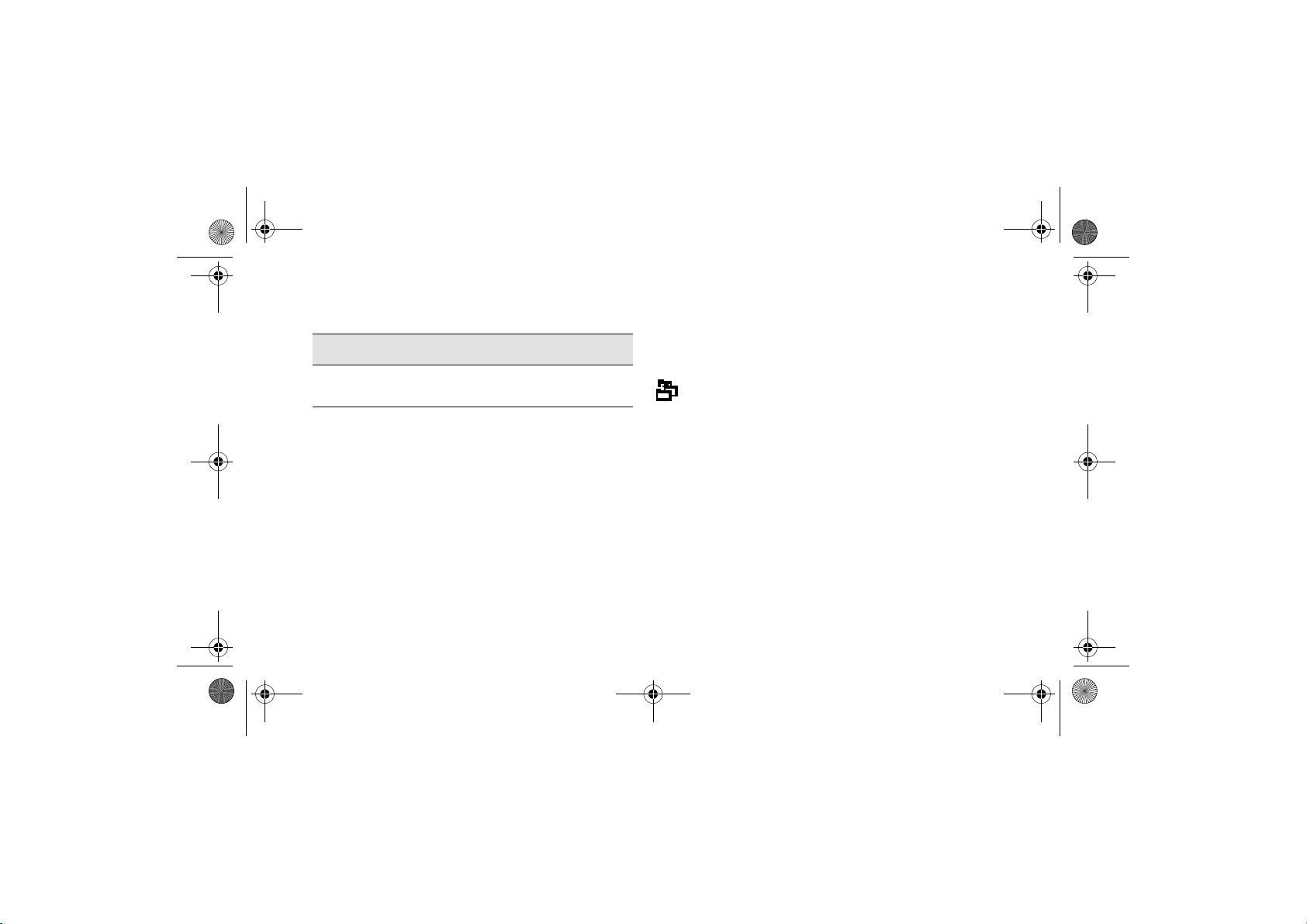
PocketGuide.book Page 28 Friday, December 16, 2005 12:10 PM
複製佇列中的工作
該工作是否已列印? 我該怎麼做
是
否
在所有情況下,工作必須仍留在佇列中。
使用重新列印
請參閱右欄內容
(
使用份數
請參閱右欄內容
(
)
)
複製佇列中的工作
28
份數與重新列印
在選擇了工作與份數或重新列印 (從工作管理
功能表) 之後,請使用捲動按鍵指定所需的
]
[
份數,然後按下輸入。您所輸入的數字即為要列
印的實際份數;例如,為某個未列印的頁面選擇
,即表示您將獲得一份正本與一份副本;為一
2
個已列印一次的頁面選擇 2,即表示您共得到三
份 (一份正本與兩份副本)。您最多可指定之份數
為
。
99
• 您在此選項中指定的設定值,會取代任何您在
軟體中設定的值。
• 如果您在傳送檔案時,旋轉已經開啟,所複製
的每一頁亦會旋轉。
Page 29
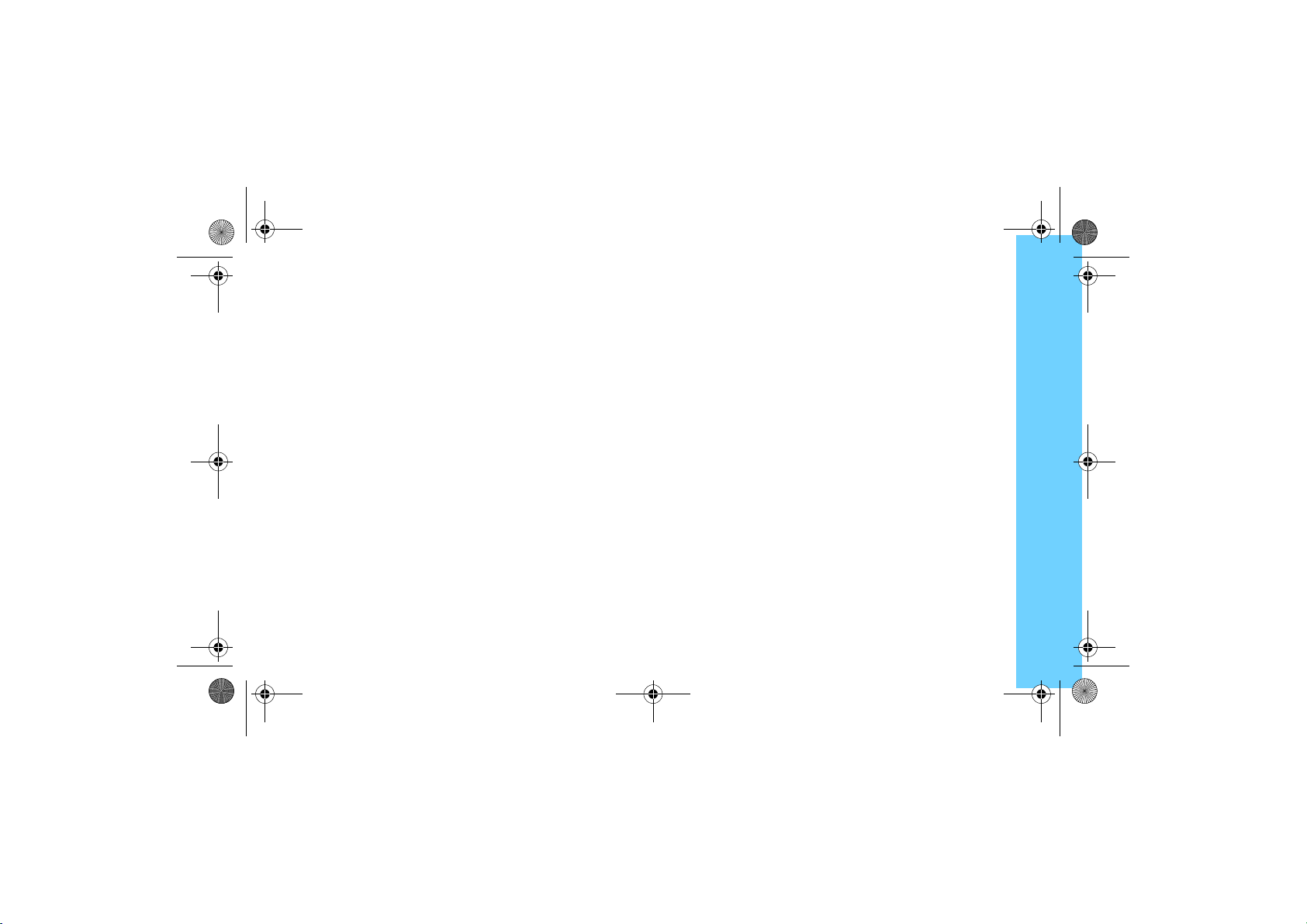
PocketGuide.book Page 29 Friday, December 16, 2005 12:10 PM
透過合併頁面避免浪費紙張
拼圖功能僅適用於捲筒紙。
拼圖功能是指將頁面並排於紙張上 (而不是一張
接著一張) ,從而避免浪費紙張。
在以下情況時,印表機將會嘗試進行合併:
• 印表機裝入的是捲筒紙而不是單張紙;並且
• 在前控制面板功能表中,已開啟佇列 (預設值) 。
30
1
頁
;
請參閱第
並且
• 在前控制面板選單中,拼圖已開啟 (即:在
至
分鐘之間設定一個值)。請參閱第
99
「開啟與關閉拼圖功能」
「管理尚未完成列印之頁面」
頁
25
。
透過合併頁面避免浪費紙張
要在同一拼圖中列印,頁面必須滿足以下所有
要求:
• 所有頁面必須為彩色或灰階。
灰階也包括已彩現處理為灰階的彩色頁面。
• 所有頁面的每英吋點數之設定必須相同。
• 所有頁面必須具有相同的列印品質設定 (最佳、
普通及草稿)。
• 所有頁面必須具有相同的邊界大小。
• 所有頁面必須為
格式。
• 所有頁面必須具有相同的頁面準確性。
拼圖功能不會使任何頁面自動旋轉。
HP-GL/2
圖件或
PostScript
29
管理列印
Page 30
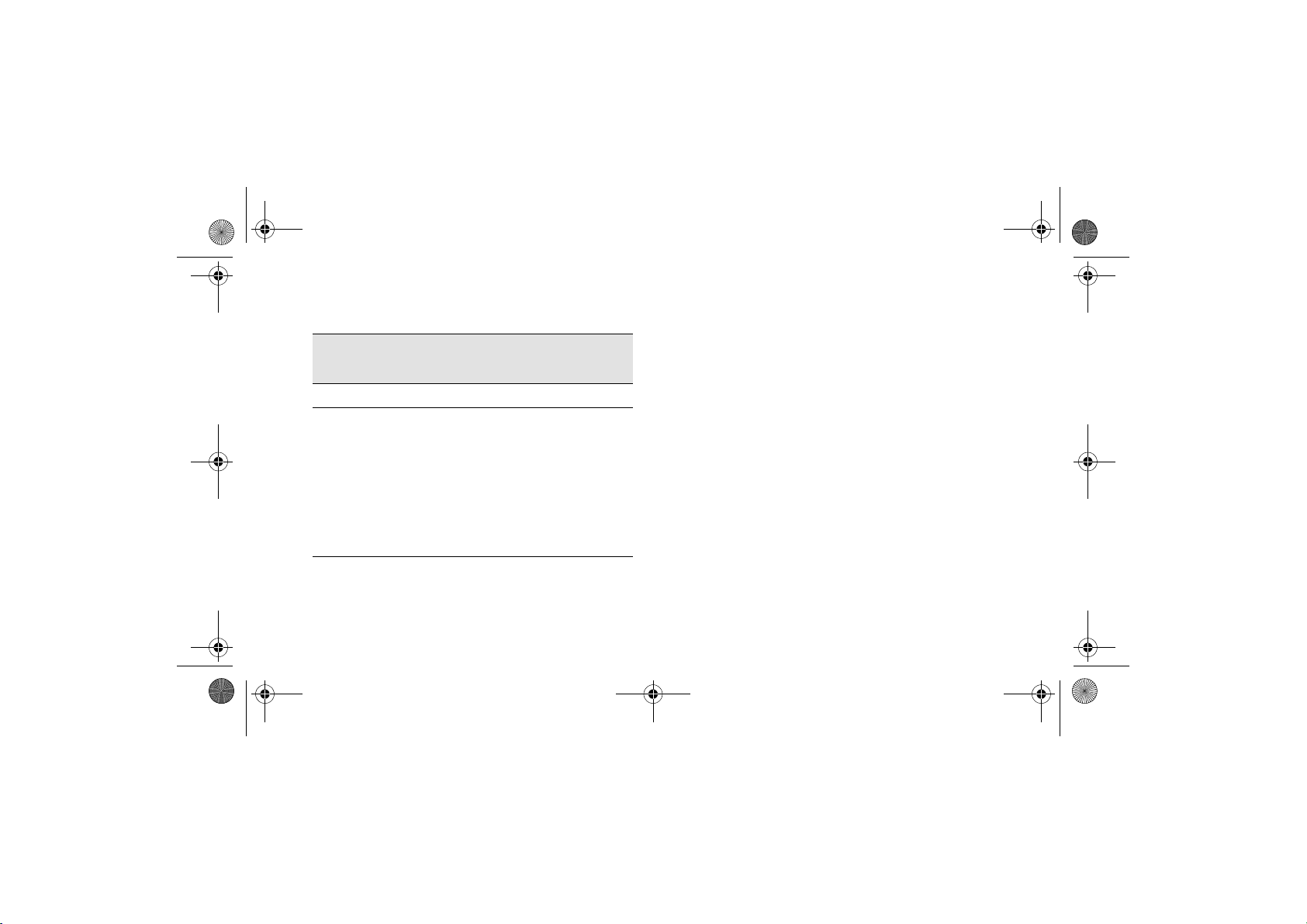
PocketGuide.book Page 30 Friday, December 16, 2005 12:10 PM
開啟與關閉拼圖功能 哪些頁面不能旋轉?
除了對捲筒紙特定的實體限制之外,任何含有
的
選定的拼圖
設定值
關閉 印表機不進行合拼頁面。
99、 ... 2、1
這些數字表示
印表機於接收
某個檔案後並
在開始列印
前,所需等待
的時間 (以分
鐘為單位) 。
如果您要使用最少的紙張,請選
擇其中一個值。印表機會在佇列
中搜尋合適的頁面。它將按一定
的規則進行頁面合拼,將更多的
頁面組合起來,以節省更多的紙
張。列印所得的拼圖圖樣仍會有
所不同,視第一張頁面的大小
而定。
印表機回應
30
透過合併頁面避免浪費紙張
陣資料
HP-GL/2
點
頁面都不能旋轉。
Page 31

PocketGuide.book Page 31 Friday, December 16, 2005 12:10 PM
墨水匣與印字頭
墨水匣是用於列印的四色墨水儲存庫。您面向印表
機背面時,它們位於印表機右側護蓋下方 (請參閱
下一頁)。
墨水匣
墨水匣: 您的印表機使用
印字頭: 您的印表機使用
HP No. 10
HP No. 11
黑色與
黑色、青色、洋紅色及黃色
墨水匣與印字頭
印字頭是將微小的墨滴噴入紙張的元件。它們位於
印表機頂部主上蓋的下方。
印字頭
註:設定印字頭是特殊的非列印元件,僅在安裝印表機之前
需要用到。
HP No. 82
青色、洋紅色及黃色
31
更換墨水匣與印字頭
Page 32

PocketGuide.book Page 32 Friday, December 16, 2005 12:10 PM
您需要更換墨水匣的頻率取決於
表機的工作量。您無需經常更換印字頭,僅在出現
影像品質問題時才將其更換。如果發現影像品質出
現問題,請按照本
中第
質
16
袖珍型指南的故障排除
頁的程序進行。
HP Designjet
印
影像品
...
墨水匣與印字頭
32
印字頭與墨水匣的位置
Page 33

PocketGuide.book Page 33 Friday, December 16, 2005 12:10 PM
更換墨水匣
如果印表機偵測到其中一個墨水匣需要更換時,您將
看到一則顯示四個圖示的訊息 (說明如下),自左到右
分別為青色 (•)、黑色 (•)、洋紅色 (•) 及黃色 (•
墨水匣。
圖示可能處於以下任何一種狀態:
墨水匣正常;顯示剩餘的大約墨水量,如果墨
水充足,則墨水匣內部為全黑;
閃爍;墨水匣遺失,必須按後續步驟所示插入
正確的墨水匣;
)
更換墨水匣
閃爍的感嘆號;墨水匣墨水不足,需要儘早更
換;墨水量可能會顯示剩餘
繪圖,這足夠列印一段時間;
CAD
閃爍的唧筒;墨水匣墨水已用盡,必須更換墨
水匣,才能繼續進行列印;
閃爍的交叉符號;安裝了錯誤的墨水匣,必須
更換墨水匣,才能繼續進行列印。
1
,對於某些
/
8
33
更換墨水匣與印字頭
Page 34

PocketGuide.book Page 34 Friday, December 16, 2005 12:10 PM
1 要更換墨水匣*,請先打開墨水匣護蓋。 2 然後卸下墨水匣。
請勿
*
在列印時更換墨水匣。
更換墨水匣
34
Page 35

PocketGuide.book Page 35 Friday, December 16, 2005 12:10 PM
3 將墨水匣插入其正確的位置,並將其向下按壓直
至卡入定位。墨水匣上的色彩標籤必須與印表機
上的色彩標籤相符。使墨匣上的箭頭指向印表機
正面。
4 所有墨水匣成功安裝後,圖示會停止閃爍;按下
前控制面板上的輸入 (或等待逾時)。
5 最後,合上墨水匣護蓋。您會在前控制面板上
看到 「已成功安裝
更換墨水匣
35
墨水匣」的訊息。
HP
更換墨水匣與印字頭
Page 36

PocketGuide.book Page 36 Friday, December 16, 2005 12:10 PM
更換印字頭
如果一個或多個印字頭發生了錯誤,印表機會以四個
圖示顯示印字頭狀態,自左到右分別為青色 (•)、黑
色 (•)、洋紅色 (•) 及黃色 (•) 印字頭。
在此範例中,其中三個印字頭為正
常,但洋紅色印字頭已遺失 (圖示
閃爍顯示)。
在第二個範例中,紫紅色印字頭出現
故障 (交叉符號閃爍顯示) 。
如果您在故障排除過程中識別到有
故障的印字頭 (請參閱本
圖示上將會顯示閃爍的感嘆號。
如果印表機無法確定哪些印字頭有故障時,前控制
面板上將會顯示三個或四個閃爍的問號。
袖珍型指南
左頁的第
16 頁)
36
印字頭狀態
1 要確定印字頭狀態,請在前控制面板主功能表上
選擇墨水系統
2 選擇資訊然後按下輸入。
,
3 選擇印字頭然後按下輸入。您可透過選擇印字頭
然後按下輸入,來顯示有關任一印字頭的資訊。
然後按下輸入。
()
更換印字頭
Page 37

PocketGuide.book Page 37 Friday, December 16, 2005 12:10 PM
依照以下步驟更換印字頭
1 在前控制面板主功能表上,選擇墨水系統
然後按下輸入。
2 選擇更換印字頭然後按下輸入。
()
3 等至前控制面板上顯示 「打開上蓋以更換印字
頭」。之後,打開上蓋並找出托架組件的位置。
更換印字頭
37
更換墨水匣與印字頭
Page 38

PocketGuide.book Page 38 Friday, December 16, 2005 12:10 PM
4 鬆開印字頭護蓋上的閂鎖。在接下來的幾個步驟
中,您需要將此閂鎖向上提起並拉開。
38
5 提起印字頭護蓋;即可裝卸印字頭。
更換印字頭
Page 39

PocketGuide.book Page 39 Friday, December 16, 2005 12:10 PM
6 要取出印字頭,請提起藍色把手。 7 以適當的力度拉起藍色把手,直至印字頭脫離
托架組件。
更換墨水匣與印字頭
更換印字頭
39
Page 40

PocketGuide.book Page 40 Friday, December 16, 2005 12:10 PM
8 撕下新印字頭上的膠帶。 9 插入新的印字頭,並確保印字頭上的顏色標籤
與印字頭插槽上的顏色標籤相符。
更換印字頭
40
Page 41

PocketGuide.book Page 41 Friday, December 16, 2005 12:10 PM
10 在您更換了所有需要更換的印字頭後,將印字頭
上的印字頭護蓋向下拉並關緊。
更換印字頭
11 透過將鉤扣扣住閂鎖並將把手移向背面,來合
上印字頭護蓋上的閂鎖。
更換墨水匣與印字頭
41
Page 42

PocketGuide.book Page 42 Friday, December 16, 2005 12:10 PM
12 最後,閉合上蓋。
在更換了印字頭之後,印表機會檢查這些印字頭
是否均正常操作;這可能需要幾分鐘的時間。
您將在前控制面板上看到 「已成功安裝
印字頭」的訊息。
No. 11
之後,印字頭校正程序將會啟動,請參閱下一
章節。
HP
更換印字頭
42
校正印字頭
此印字頭校正程序需要裝入紙張,並費時幾分鐘來
執行。
您可以自行開始執行此步驟 (如下所述) ,例如,
在清除夾紙後:
1 在前控制面板主功能表上,選擇墨水系統
然後按下輸入。
2 選擇校正印字頭然後按下輸入。
()
Page 43

PocketGuide.book Page 43 Friday, December 16, 2005 12:10 PM
3 選擇標準 (將費時
特殊 (費時
發生的問題);按下輸入。
標準校正所需的紙張至少為
橫向模式裝入。
特殊校正需要至少
式裝入。印表機會印出兩個獨立的圖件。
並非所有紙張類型均支援校正;如果您裝入了不
正確的紙張類型,印表機將會通知您。受支援的
紙張類型有:超白噴墨紙、塗層紙、重磅塗層紙
與普通紙。
11
分半且建議用於普通校正) 或
4
分鐘且可以更正在校正紙張寬度時
A4/Letter
尺寸的紙張,並以橫向模
A3/B
尺寸,並以
色彩校準
顏色校準是一種使墨水與紙張對應的處理程序。在您
安裝了新的印字頭之後,建議您執行色彩校準例行程
式,以確保最佳影像品質。
您若要知道墨水系統目前正在校準的是何種紙張類
型,請按如下所述執行:
1 在前控制面板主功能表上,選擇墨水系統
2 選擇色彩校準然後按下輸入。
更換印字頭
()
然後按下輸入。
更換墨水匣與印字頭
43
Page 44

PocketGuide.book Page 44 Friday, December 16, 2005 12:10 PM
3 選擇狀態然後按下輸入。
您將會看到以下所示的畫面:
4 如果裝入的不是如圖所示的紙張類型,請選擇
校準紙張。
44
5 印表機將使用小的校準圖樣進行列印,以確保
紙張與墨水間有最佳化的對應。
更換印字頭
Page 45

PocketGuide.book Page 45 Friday, December 16, 2005 12:10 PM
裝入單張紙
1 使用功能表與 ∆ 或 ∇ 鍵來選擇紙張功能表;螢幕上
將會出現以下訊息:
2 按下輸入。下列提示將會出現:
裝入單張紙
3 使用 ∆ 或 ∇ 鍵來選擇裝入單張紙並按下輸入鍵。螢幕
上將會出現以下含有紙張類型清單之訊息:
4 選擇您要裝入的紙張類型 (使用 ∆ 與 ∇ 鍵) 並按下
輸入。預設選項必為您上次使用的選項。
5 前控制面板將顯示:
裝入單張紙
45
Page 46

PocketGuide.book Page 46 Friday, December 16, 2005 12:10 PM
打開上蓋;即會看到使紙張就位的真空裝置。 6 前控制面板將顯示:
裝入單張紙
46
向上提起藍色手柄以拉起滾筒。
Page 47

PocketGuide.book Page 47 Friday, December 16, 2005 12:10 PM
7 如果您使用的是大幅紙張,請確定接紙器處於展開
的位置 (如有必要,請將其拉出) ,以使紙張能放在
裏面。
裝入單張紙
8 前控制面板將顯示:
裝入單張紙
47
Page 48

PocketGuide.book Page 48 Friday, December 16, 2005 12:10 PM
如下圖所示握住紙張;透過執行以下步驟來裝入
單張紙。
裝入單張紙
48
8a 將紙張置於壓板上。請務必將其完全平放且紙張的前
緣是平直的。在以下幾個步驟中,空氣吸力會將紙張
吸在接紙器上。
Page 49

PocketGuide.book Page 49 Friday, December 16, 2005 12:10 PM
8b 依照下圖中的指示裝入紙張。
將滾筒下的紙張向上推至藍線處 使紙張與藍線對齊
裝入單張紙
裝入單張紙
49
Page 50

PocketGuide.book Page 50 Friday, December 16, 2005 12:10 PM
8c 放下藍色手柄。
9 前控制面板將顯示:
10 前控制面板將顯示:
裝入單張紙
50
合上上蓋。
Page 51

PocketGuide.book Page 51 Friday, December 16, 2005 12:10 PM
11 前控制面板將顯示:
印表機目前正在:
• 裝入單張紙
• 檢查紙張是否已校正。
如果單張紙已正確校正,印表機即接受單張紙並發出
「嗶聲」。
如果沒有正確校正,印表機將會退出紙張;前控制面
板將會顯示說明指示。
12 在前控制面板上顯示以下訊息時,表示印表機已就緒
裝入單張紙
並準備列印。如果圖件很大,請打開紙張接紙器。
裝入單張紙
51
Page 52

PocketGuide.book Page 52 Friday, December 16, 2005 12:10 PM
取出單張紙
要取出單張紙,請按下前控制面板上的進紙並裁切鍵。
如果影像沒有充足的時間乾燥則會造成它的損壞,因此
在執行本步驟時請小心。
取出單張紙
52
Page 53

PocketGuide.book Page 53 Friday, December 16, 2005 12:10 PM
將新的捲筒裝入印表機
1 如果您的印表機配有腳架,請確定印表機的腳輪已鎖定
已壓下制動手柄) ,以防止印表機移動。
(
將新的捲筒裝入印表機
2 在印表機背面,按如下所示平穩拉出兩端以取出空捲軸。
裝入捲筒紙
捲軸的兩端各有一個止動器,使捲筒紙保持在固定的位
置。您可以取出藍色的止動器以安裝新的捲筒;它可以
沿著捲軸滑動以裝入不同寬度的捲筒。
53
Page 54

PocketGuide.book Page 54 Friday, December 16, 2005 12:10 PM
3 取下捲軸末端的藍色止動器,然後將捲軸直立地放在地
板上,另一端的固定止動器在下 (請參閱右欄內容)。
4 將新的捲筒紙滑入捲軸。確定紙張是正如上圖所示的方
向裝入。如果不是以該方向裝入,請取出捲筒紙,然後
將它垂直翻轉
度並滑回捲軸。
180
將新的捲筒裝入印表機
54
移動式
固定式
5 將移動式的止動器放回捲軸的上端,然後儘可能將它
往下推。
Page 55

PocketGuide.book Page 55 Friday, December 16, 2005 12:10 PM
6 使藍色捲筒止動器位於右側 (面向印表機背面時),先將
捲軸滑入印表機左側,然後滑入右側,如箭頭所示。捲
筒紙應會朝向如下圖所示的方向。
裝入捲筒紙
將新的捲筒裝入印表機
55
Page 56

PocketGuide.book Page 56 Friday, December 16, 2005 12:10 PM
裝入捲筒紙
1 使用功能表與 ∆ 或 ∇ 鍵來選擇紙張功能表;螢幕上將會
出現以下訊息:
2 按下輸入。螢幕上將會出現以下訊息:
56
3 選擇裝入捲筒紙並按下輸入。螢幕上將會出現以下含有
紙張類型清單之訊息: 預設選項必為您上次使用的選項。
4 選擇紙張類型 (請使用 ∆ 與 ∇ 鍵),然後按下輸入。
5 前控制面板將顯示:
裝入捲筒紙
Page 57

PocketGuide.book Page 57 Friday, December 16, 2005 12:10 PM
提起藍色紙張裝入手柄。 6 前控制面板將顯示:
從印表機正面傾身向前並將紙張朝您的方向裝入印表機
背面的插槽中,如下一頁的圖所示。 (如果您將材質接紙
器推回一邊,將會更容易裝入。
儘量避免觸摸中間的紙張 (儘可能將手指放到最接近紙張
邊緣的地方)。處理膠片與光面紙時,請握其邊緣或戴上
棉布手套進行。手上的油脂會與墨水產生作用,使墨水
弄髒材質。
)
裝入捲筒紙
裝入捲筒紙
57
Page 58

PocketGuide.book Page 58 Friday, December 16, 2005 12:10 PM
裝入捲筒紙
58
Page 59

PocketGuide.book Page 59 Friday, December 16, 2005 12:10 PM
7 前控制面板將顯示: 在印表機正面,將紙張與藍線對齊,如圖所示:
裝入捲筒紙
裝入捲筒紙
59
Page 60

PocketGuide.book Page 60 Friday, December 16, 2005 12:10 PM
放下藍色的紙張裝入手柄。 8 前控制面板將顯示:
裝入捲筒紙
60
印表機會檢查紙張是否已校正。
如果沒有正確校正,前控制面板將會顯示說明指示。
9 印表機將會修整捲筒的邊緣
...
Page 61

PocketGuide.book Page 61 Friday, December 16, 2005 12:10 PM
10
然後會顯示:
...
如果有多出的鬆動紙張,請轉動捲筒以將其繞回捲筒;
然後按下輸入。
11 在前控制面板上顯示以下訊息時,表示印表機已就緒並
準備列印。如果圖件很大,請打開紙張接紙器。
裝入捲筒紙
裝入捲筒紙
61
Page 62

PocketGuide.book Page 62 Friday, December 16, 2005 12:10 PM
取出捲筒紙
要裁切捲筒紙,請按下前控制面板上的進紙並裁切鍵。如果
影像沒有充足的時間乾燥則會造成它的損壞,因此在執行本
步驟時請小心。
從印表機中取出捲筒紙:從前控制面板紙張功能表中,選擇
取出捲筒紙;提起藍色紙張手柄;將紙張從機器的背面穿過
並拉出,直至其處於鬆動狀態;將紙張繞回捲筒;然後放下
藍色手柄。
取出捲筒紙
62
Page 63

PocketGuide.book Page 1 Friday, December 16, 2005 12:10 PM
Page 64

PocketGuide.book Page 2 Friday, December 16, 2005 12:10 PM
內容 — 故障排除
印表機夾紙
無列印輸出或輸出太慢
非預期的輸出
影像品質
故障排除程序
前移校準例行程式
前控制面板錯誤訊息
法律資訊
您還可在以下
Designjet
其他資訊:
www.hp.com/go/designjet
3
11
15
16
43
網站上找到有關
HP
印表機、相關軟體及支援的
...
22
25
更多有關使用
Designjet 500 或
系列印表機的資
800
7
訊,請參閱
機
CD
參考指南
袖珍型指南
本
面包含有關如何執行
以下操作的資訊:
• 導覽前控制面板 (第
• 管理列印 (第
• 更換墨水匣與印字頭 (第
HP
• 裝入/取出單張材質 (第
• 裝入/取出捲筒材質 (第
HP
使用印表
中的線上
。
的另一
使用
4 頁)
23 頁)
31 頁)
45 頁)
53 頁)
Page 65

PocketGuide.book Page 3 Friday, December 16, 2005 12:10 PM
取出夾紙
如果前控制面板顯示以下訊息:
印表機中可能有夾紙。夾紙可能由以下多種
原因造成:
• 就印表機而言,紙張太厚或太薄,或者
不受支援
• 紙張起皺或未對齊或表面突起
• 噴到紙張上的墨水太多,造成紙張起皺或
表面突起
• 捲筒紙的末端黏在捲紙筒上,無法再前移
取出夾紙
• 紙張或紙屑黏在裁紙器導輪上或其他移動
的部件上。
取出夾紙:
1 打開上蓋。
夾紙
3
Page 66

PocketGuide.book Page 4 Friday, December 16, 2005 12:10 PM
2 在印表機前面關閉其電源。
3 如有必要,請小心地將印字頭托架移開 —
如有可能,將其完全移至左側或右側的封
閉區。您移動的方向視夾紙的位置而定。
注意 在移動印字頭托架時,僅能觸摸其黑色
塑膠部份。
4 如有必要,請小心地將裁紙器移開至左側
或右側,這取決於紙張堵塞的位置 (若移
向右側時則可能會堵塞送紙通道)。
4
注意 您可以透過將裁紙器儘可能拉向橫穿
印表機寬度的導輪,輕易地移動裁紙器。
請小心,勿觸摸橫穿印表機的金屬滑桿。
滑動桿
指南
取出夾紙
Page 67

PocketGuide.book Page 5 Friday, December 16, 2005 12:10 PM
5 如有必要,提起藍色紙張手柄,以取出任何
夾住的紙張。取出後,請記得將手柄放下。
6 小心取出任何您可以從印表機頂部輕易地
提起並拉出的夾紙。
7 小心地將剩餘的捲筒紙或單張紙從印表機
中拉下並取出。您可能需要用剪刀裁剪捲
筒邊緣。
取出夾紙
8 檢查列印區 (包括裁紙器導輪、送紙通道及
印字頭托架所在的區域) 是否已清除乾淨;
用刷子刷除或使用真空吸塵器清除紙屑。
注意 印字頭托架所在的區域可能很髒;
請小心手上不要沾到墨水。
9 閉合上蓋並開啟印表機的電源。
夾紙
10 等待印表機完成起始化設定。
11 按下前控制面板上的進紙並裁切鍵,
以退出任何仍留在送紙通道中的小紙張。
5
Page 68

PocketGuide.book Page 6 Friday, December 16, 2005 12:10 PM
12 按照一般的方法重新裝入紙張。如果您使
用的是捲筒紙,您可能需要先修整邊緣以
確保其是平直的。
註
如果送紙通道中尚有紙張,請嘗試在印表
機中裝入諸如重磅塗層紙或霧面膠片之類
硬直的單張紙;這將有助於推出任何夾在
送紙通道中的紙張。
如果是裁紙器導致夾紙,請查閱
13
上的
印表機
CD
表機是否支援紙張類型。在前控制面板上
嘗試停用裁紙器;請使用
關閉。
使用參考指南
→
使用
,以確定印
裁紙器 →
6
14 在清除夾紙後,強烈建議您使用校正印字
頭程序 (請參閱本
第
42 頁)
位。(請選擇
校正)。
袖珍型指南
,因為此問題可能引起印字頭錯
→
校正印字頭 → 標準
背左頁的
請注意,您無需解釋印字頭校正例行程式
所列印的圖樣
。
取出夾紙
Page 69

PocketGuide.book Page 7 Friday, December 16, 2005 12:10 PM
無列印輸出或輸出太慢
如果印表機無法列印,或者其輸出很慢,則可能
發生通訊問題。這類問題的某些症狀如下:
• 前控制面板顯示幕的工作管理
沒有任何活動跡象。
• 嘗試列印時,電腦顯示幕上出現錯誤訊息。
• 電腦或印表機在進行通訊時發生 「當機」
一直沒有動靜)。
(
• 列印輸出顯示偶發的或無法解釋的錯誤 (線條
錯位、圖形不完整等)。
[ ]
功能表
無列印輸出或輸出太慢
需進行檢查的項目有:
• 您是否在軟體中選擇了正確的介面埠?
• 印表機在接受來自其他軟體之檔案時是否正常
運作?
• 如果印表機與網路連線,請嘗試將印表機直接
連接到電腦上。
• 如果印表機透過任何中間裝置 (如切換器盒、
緩衝器座、電纜配接器、電纜轉換器等裝置
與電腦連線,請嘗試將印表機直接連接到電
腦上。
• 嘗試使用其他的介面纜線。
)
7
無列印輸出或輸出太慢
Page 70

PocketGuide.book Page 8 Friday, December 16, 2005 12:10 PM
如果印表機無法列印
• 也許是電源出現問題。如果印表機完全沒有反
應,並且前控制面板上亦沒有顯示任何東西,
請檢查電源開關按鈕指示燈是否亮起、電源線
是否正確連接以及插座是否可接通電源。
• 如果您使用的是
Macintosh
請確定已將印表機語言設定為
自動。請參閱前控制面板上的
而無法進行列印,
Postscript
→
或
繪圖語
言設定。
• 您的應用驅動程式可能有問題。您的軟體是否
專為此印表機使用而設定?有關一般的建議,
請參閱
設定海報
。有關特定於軟體的建議,
請參閱驅動程式隨附的說明文件。
無列印輸出或輸出太慢
8
• 如果您已將電腦連接至印表機並列埠,並已嘗
試列印二進位編碼的
PostScript
將無法列印。並列埠僅接受
PostScript
列印檔案。前控制面板將會顯示
檔案,印表機
ASCII
編碼的
「列印工作發生錯誤。清除其他列印工作」訊
息。將您的電腦連接至
HP JetDirect
列印伺服
器並重新傳送列印檔案。
• 檔案可能太大,超出了印表機記憶體的容量。
此情況下,前控制面板上會顯示 「記憶體不
足。資料已遺失」訊息。查看電腦螢幕上是否
顯示任何錯誤訊息;某些驅動程式可讓您選擇
不同的列印模式,以嘗試再次傳送檔案。
• 如果問題仍然存在,請參閱
使用參考指南
中的 「故障排除」部份。
Page 71

PocketGuide.book Page 9 Friday, December 16, 2005 12:10 PM
如果印表機列印速度似乎很慢
• 您是否在前控制面板上指定了最佳列印品質等
級?最佳品質之列印速度會比較慢。請參閱
→ 列印品質。
您是否在前控制面板上另外指定了細部圖?此
選項表示產生最佳品質圖件的速度更慢。請參
閱 → 進階選項 → 最佳品質設定 → 細部圖
請注意,這些設定通常由您正在使用的驅動程
(
式或軟體來控制)。
• 您是否在裝入材質時指定了正確的材質類型?
請參閱
• 印字頭可能需要進行更換。請參閱本
左頁的第
南
選擇紙張類型。
→
頁。
36
袖珍型指
無列印輸出或輸出太慢
• 您是否在前控制面板中指定了手動乾燥時間?
嘗試
• 如果印表機處於一般模式,而正在列印的檔案
包含高密度著墨區,則印表機需要降低列印速
度以確保列印品質。
如果印表機要列印拼圖時等待時間太長
• 變更拼圖等待時間設定。
請參閱
→ 乾燥時間 → 自動。
→ 拼圖 →
拼圖等待時間。
9
無列印輸出或輸出太慢
Page 72

PocketGuide.book Page 10 Friday, December 16, 2005 12:10 PM
無列印輸出或輸出太慢
10
Page 73

PocketGuide.book Page 11 Friday, December 16, 2005 12:10 PM
非預期或錯誤的列印輸出
• 檢查前控制面板上的正在處理
處理
• 確保印表機瞭解您所用的繪圖語言。請參閱
繪圖語言。
常見問題有:
• 圖件完全空白
– 嘗試變更
• 列印輸出僅包含部份內容
– 在印表機完全接收所有資料之前,請勿按下
– 嘗試增加
訊息是否與您預期的相同。
PS
取消或進紙並裁切;
或您網路軟體中的任何逾時設定;
繪圖語言設定。
→
→ I/O 設定 → I/O
HP-GL/2
或正在
逾時設定值
非預期或錯誤的列印輸出
– 嘗試在您的印表機中安裝額外記憶體,用於
PostScript 或 HP-GL/2
格式設定程式 (附件) 卡上,此卡安裝於印表
機背面;
→
– 檢查您的電腦與印表機之間的介面電纜;
– 檢查有關頁面大小的軟體設定值。
• 影像被截切
– 檢查您的軟體和印表機上的列印區;亦請檢查
所有的邊界;
– 檢查軟體所假設的材質方向;檢查
格式 → 旋轉選項;
– 嘗試在您印表機的格式設定程式卡上安裝額外
記憶體 (參閱上述內容)。
的額外記憶體安裝於
→
頁面
非預期或錯誤的列印輸出
11
Page 74

PocketGuide.book Page 12 Friday, December 16, 2005 12:10 PM
• 長軸圖被截切
– 您的軟體是否支援長軸圖?
– 您是否在軟體中指定了正確的材質大小?
– 除非是
→
•
HP-GL
工作列印不正確或沒有輸出
– 印表機不支援
PostScript
頁面格式 → 尺寸 → 著墨區。
檔案,否則請確定已設定
HP-GL
。
• 整個影像位於正確列印區的四分之一處
– 在軟體中設定的頁面大小是否太小?
– 您是否確定軟體不認為影像被列印在四分之一
的頁面範圍內?
– 嘗試變更語言設定。
請參閱
繪圖語言。
→
非預期或錯誤的列印輸出
12
• 影像不小心被旋轉
– 檢查
• 圖件為影像的鏡射影像
– 檢查
• 圖件變形或難以辨認
– 檢查並更換 (如有必要) 您的電腦與印表機之間
的介面電纜;
– 嘗試變更語言設定。
請參閱
– 有關其他軟體或驅動程式的詳細資料,請參閱
廠商提供的使用者說明文件。
頁面格式 → 旋轉選項。
→
頁面格式 → 鏡射設定。
→
繪圖語言。
→
Page 75

PocketGuide.book Page 13 Friday, December 16, 2005 12:10 PM
• 在同一張紙上的影像重疊
– 嘗試降低
一般上,不適用於
(
• 畫筆設定似乎無效
– 您是否在
中變更了這些設定值?
請檢查是否在
中選定調色板。
– 您是否要使用軟體驅動的畫筆設定值?檢查
軟體。
– 您是否在前控制面板中變更了設定值,但由於未
變更驅動程式設定而使得印表機略過此設定。
→ I/O 設定 → I/O
HP-GL/2
→ HP-GL/2 設定 →
→ HP-GL/2 設定 →
→ HP-GL/2 設定 →
調色板是否已設定為
逾時設定。
之列印) 。
定義調色板
非預期或錯誤的列印輸出
調色板
• 您希望列印彩色圖件,但印表機卻印出單色圖件
– 檢查前控制面板的彩色/單色設定以及軟體中的
同等設定。請參閱
色 → 彩色/灰階/純黑色。
• 頁面格式或旋轉無法操作
– 這些選項僅在
或如果
HP Designjet 500
HP-GL/2
– 嘗試在印表機的格式設定程式卡上安裝額外
記憶體 (請參閱第
– 印表機無法旋轉點陣影像。
附加卡,則可使用;
HP Designjet 800
11 頁)
色彩設定 → 彩色/單
→
系列中可用,
系列印表機安裝了
;
13
非預期或錯誤的列印輸出
Page 76

PocketGuide.book Page 14 Friday, December 16, 2005 12:10 PM
• 列印輸出不是您所預期的圖件
– 您可能列印了一張內部圖件 (例如,印字頭校正
圖件) 。
使用印表機
在
CD
的線上
使用參考指南
中,包含
了更多相關問題以及如何解決這些問題之清單。
非預期或錯誤的列印輸出
14
Page 77

PocketGuide.book Page 15 Friday, December 16, 2005 12:10 PM
影像品質問題
如果您的圖件品質有問題,請按照以下的說明進行。
您可能遇到的問題有:
• 線條上出現水平條紋:
或
• 不整齊的垂直或水平線條
影像品質問題
• 水平條紋或白色水平條紋
80
Expanding Possibilities
80
Ironk
Pojfdjop ernk aure
Pojfdjop ernk Chorme
Pojfdjop ernk aure
Expanding Possibilities
80
Ink erov
Caps
Ink cartrid
ge
80
0
8
kheuhg sfrfefg
kheuhg sfrfefg
但是,如果您印表機的前控制面板上出現 「偵測到墨水
匣出現問題」的訊息,請按照本
袖珍型指南
第
25
頁開始
的 「前控制面板錯誤訊息」章節中所提供的說明進行。
非印表機) 覺察到列印品質有問題的情況
下列指引在
您
(
下適用。
15
影像品質
Page 78

PocketGuide.book Page 16 Friday, December 16, 2005 12:10 PM
註
:請務必確保在故障排除程序中裝入的紙張與您遇到
影像品質問題時所使用的紙張是相同的類型 (例如,光面
紙)。如果您使用的是不同類型的紙張,問題得以解決之
可能性就會很小。但是,此程序必須使用捲筒紙 (而不是
單張紙)。
故障排除程序
請依照以下的故障排除程序執行:
1 從前控制面板主功能表中,選擇墨水功能表
然後按下輸入。
,
()
第
20 與 21
程序的整個流程,並顯示了
頁說明了故障排除
應採取的主要措施。
故障排除程序
16
2 選擇故障排除,然後按下
輸入。
Page 79

PocketGuide.book Page 17 Friday, December 16, 2005 12:10 PM
3 印表機會先查看印字頭是否已校正。未正確校正印字
頭是產生影像品質問題的常見原因。如果未進行校
正,系統會提示您立即接受校正。此步驟需要裝入幾
公分的紙張,並費時幾分鐘來執行。
解釋印字頭校正例行程式所列印的圖樣。
袖珍型指南
4 如果印字頭不需要校正,印表機會列印診斷頁 A、幾
個色彩方塊及一組纖細的黑色折線 (實際的線條之間
的距離比此處顯示的密)。
5 仔細檢驗診斷頁
在此處需要找出的問題為:
• 在纖細線條中是否出現鋸齒狀現象,如下所示:
雖然纖細線條不必完全對齊,但應是平直的。
整條線是否出現明顯的不規則現象。此步驟並不管
欄中出現較短的不規則現象。
左頁的第
A
頁。
42
中的折線,並指出它們是否有問題。
請注意,您無需
(
請參閱本
)
;
故障排除程序
17
忽略此黑色條
(
)
診斷頁
A
影像品質
Page 80

PocketGuide.book Page 18 Friday, December 16, 2005 12:10 PM
6 仔細檢驗診斷頁
中的色彩方塊,並指出它們是否有
A
問題。在此處需要找出的問題為:
• 在實心方塊中是否出現白色條紋或
波紋。
7 如果您指出診斷頁
中的虛線有問
A
題,系統會提示您使用前移校準例行
程式;您的印表機會回到第
步驟
8 如果診斷頁
如果您不想繼續進行校準,請按下取消鍵)。
3 (
中的色彩方塊有問題 (例如白色條紋或
A
頁上的例行程式的
22
波紋) ,印表機將會嘗試清潔有問題的印字頭。使用
此種方法,印字頭最多可清潔三次;之後系統便會向
您報告無法再清潔印字頭;故障排除例行程式即告完
成。在此情況下,我們建議您嘗試重新列印您的圖
件,然後再次啟動故障排除例行程式 (如有必要)。
清潔印字頭之後,印表機會重新列印診斷頁
A
彩方塊 (而非黑色線條),並要求您再次進行檢驗 (如同
第
頁上的步驟
17
5)
。
中的色
故障排除程序
18
9 如果在您第一次列印診斷頁
時沒有出現問題,印表
A
機將會列印診斷頁 B。
診斷頁
B
忽略這些
(
實心條
)
10 對於診斷頁
圖樣中的每種色彩,系統會詢問您有關
B
品質問題 — 查看是否有遺失線條。如果您的答案為
顏色有缺陷,印表機會嘗試清潔印字頭。
如果印表機已完成印字頭清潔程序,它就會再次列印
診斷頁 B,並會再次詢問相同的問題。
Page 81

PocketGuide.book Page 19 Friday, December 16, 2005 12:10 PM
11 在這之後,如果影像問題仍然存在,請再次執行故障
排除程序。
如果兩個診斷頁中的圖樣或方塊都沒有問題,這很可
能是由於在您的軟體中設定錯誤而導致的影像品質問
題,或者列印工作是在列印品質設定為最佳而不是一
般或草稿的情況下進行。
如果故障排除例行程式未指出需要校正印字頭,您可
以在 「墨水」功能表中選擇校正印字頭,以嘗試解決
任何更多的影像品質問題。
影像品質
故障排除程序
19
Page 82

PocketGuide.book Page 20 Friday, December 16, 2005 12:10 PM
故障排除步驟概覽
由此開始
印表機檢查是否
需要校正印字頭
問題的可能原因
(
不需要校正印字頭
印表機列印
診斷頁
A
包括黑色線條
)
需要校正印字頭
印表機建議
校正印字頭
標準或特殊
(
印表機列印
不含
黑色線條的
診斷頁
印表機詢問有關
診斷頁
A
的問題
A
20
)
故障排除程序
如有可能,
印表機會嘗試
清潔印字頭
印字頭需要清潔
印字頭正常
前移錯誤
的紙張
如果印字頭已
清潔了
故障排除即告
(
印表機建議前移校準
次,
3
完成
結束
之後列印的
診斷頁
A
第一次列印
(
的診斷頁
)
A
)
Page 83

PocketGuide.book Page 21 Friday, December 16, 2005 12:10 PM
如有可能,印表機會嘗試清潔印字頭
如果印字頭已清潔了
故障排除即告完成
印表機列印
診斷頁
B
3
次,
洋紅色、黃色
診斷頁
色圖樣是否正常?
故障排除程序
及黑色
中的青
B
21
否
是
均正常
(
沒有偵測到問題
)
影像品質
Page 84

PocketGuide.book Page 22 Friday, December 16, 2005 12:10 PM
前移校準例行程式
請務必確保在此校準中裝入的紙張與您正常列印時所使
用的紙張具有相同的品質 (例如,光面紙) 和寬度 (例如,
A0 或 36 英吋)
此例行程式會列印一個圖樣,然後裁切捲筒紙或退出單
張紙;此操作需要最少
之後,您必須將該紙張
機能準確地測量圖樣並針對資料的列印裁切幅度前移量
作出適當的調整 (請參閱第
袖珍型指南
本
列印的圖樣僅用於印表機;其任何特性與您的影像品質
無關。
。您可以使用捲筒紙或單張紙。
左頁。
公分長與
65
作為單張紙
45
)
頁的 「裝入單張紙」,
公分寬的紙張。
50
重新裝入,以便印表
前移校準例行程式
22
1 裝入正確的紙張後,從前控制面板主功能表中,選擇
紙張功能表
,然後按下輸入。
()
2 選擇前移校準,然後按下
輸入。
3 選擇建立圖樣,然後按下輸
入。印表機即列印其校準圖
樣 (如右圖所示) 並裁切或
退出紙張。
Page 85

PocketGuide.book Page 23 Friday, December 16, 2005 12:10 PM
列印時紙張的方向 (
3
– 步驟
)
建立圖樣
裝入時紙張的方向
測量圖樣) – 步驟
(
4 以列印面朝上且具虛線部分在頁面頂端,裝入單張紙
即旋轉
(
5 現在,請選擇測量圖樣,然
後按下輸入。
印表機閱讀校準圖樣並作出
適當的內部調整。
90 度)
。
影像品質
5
前移校準例行程式
23
Page 86

PocketGuide.book Page 24 Friday, December 16, 2005 12:10 PM
前移校準例行程式
24
Page 87

PocketGuide.book Page 25 Friday, December 16, 2005 12:10 PM
前控制面板錯誤訊息
這是前控制面板顯示幕上的錯誤訊息清單。您可依照說明與更正措施欄中以
控制面板訊息 (如提示) 會包含在本
明中,您可以在
使用印表機
中找到使用參考指南。
CD
袖珍型指南
在
如何使用
(
部分中) 或
...
使用參考指南
訊息 說明與更正措施
校正錯誤
按下 「輸入」以繼續
印字頭引起的校正錯誤。
按下 「輸入」以查看發生
故障的印字頭
印表機校正印字頭時遇到錯誤。校正工作已停止。
按下輸入鍵。
印表機校正印字頭時,遇到某些印字頭無法正常列印所造成的錯誤。校正工作已停止。
按下輸入鍵。
前控制面板錯誤訊息
25
斜體
顯示的行動說明採取必要的措施。其他前
以符號
(
表示
別處相關程序的說
)
前控制面板錯誤訊息
Page 88

PocketGuide.book Page 26 Friday, December 16, 2005 12:10 PM
訊息 說明與更正措施
墨水匣將在
色彩校準錯誤
按下 「輸入」以繼續
錯誤
選擇更換印字頭
天內到期 一個或多個墨水匣即將到期。
nn
是先到期墨水匣即將到期的天數。即將到期的墨水匣
nn
會在此訊息下顯示。
有關更換程序的詳細資料,請參閱本
印表機在執行顏色系統校準時出現錯誤。
《袖珍型指南》
左頁的第
33
頁。
按下輸入鍵。
印表機偵測到一個或多個印字頭遺失或發生錯誤,以閃爍的交叉指示燈表示。從左到
右的四個圖示分別指的是青色 (•)、黑色 (•)、洋紅色 (•) 以及黃色 (•) 印字頭。
有關更換程序的說明,請參閱本
前控制面板錯誤訊息
26
《袖珍型指南》
左頁的第
36
頁。
Page 89

PocketGuide.book Page 27 Friday, December 16, 2005 12:10 PM
訊息 說明與更正措施
處理工作時發生錯誤。
清除其他列印工作。
對於使用非
HP
所造成的損壞恕不負責。
更換
繼續
對於使用非
HP
所造成的損壞恕不負責。
更換
繼續
HP
HP
墨水
印字頭
檔案格式錯誤,印表機無法處理列印工作。
在前控制面板上檢查繪圖語言設定 (在設定功能表中選擇繪圖語言)。檢查檔案的格式
是否正確,例如:
印表機判定一個或多個墨水匣並非
科技對於使用非
如果要更換非
PostScript
墨水匣所造成的損壞恕不負責。
HP
墨水匣,請選擇更換,然後按下輸入鍵。否則,選擇繼續,然後按
HP
檔案以
HP
編碼,而不是以二進位編碼。
ASCII
產品。產品保固僅適用於使用
墨水。惠普
HP
下輸入以繼續。
印表機判定一個或多個印字頭並非
惠普科技對於使用非
如果要更換非
HP
印字頭所造成的損壞恕不負責。
HP
印字頭,請選擇更換,然後按下輸入鍵。否則,選擇繼續,然後按
產品。產品保固僅適用於使用
HP
HP
印字頭。
下輸入以繼續。
前控制面板錯誤訊息
27
前控制面板錯誤訊息
Page 90

PocketGuide.book Page 28 Friday, December 16, 2005 12:10 PM
訊息 說明與更正措施
需要更換墨水匣 印表機偵測到一個或多個墨水匣遺失或發生錯誤,以閃爍的交叉指示燈表示。從左到
右的四個圖示分別指的是青色 (•)、黑色 (•)、洋紅色 (•) 以及黃色 (•) 墨水匣。
有關圖示說明及更換程序的詳細資料,請參閱本
《袖珍型指南》
左頁的第
33
頁。
墨水匣必須能有效操作。
在更換了墨水匣後才可更換
印字頭
請在更換印字頭前安裝遺失的
墨匣並更換空的墨匣。
您已嘗試更換印字頭,但是印表機偵測到具有錯誤的墨水匣。墨水匣必須在更換
印字頭之前更換。
先更換發生故障、空的或遺失的墨水匣,然後更換印字頭。
指南》左頁的第
在您更換印字頭時印表機偵測到一些墨水匣是空的,並且一些已遺失。在更換印字頭
之前,請先更換空的墨匣並重新插入遺失的墨匣。
按照本
《袖珍型指南》
頁 「更換墨水匣」與第
33
左頁第
36
頁 「更換印字頭」。
36
頁所述的更換空墨水匣的程序進行。按下輸入
請參閱本 《袖珍型
或取消鍵以繼續。
前控制面板錯誤訊息
28
Page 91

PocketGuide.book Page 29 Friday, December 16, 2005 12:10 PM
訊息 說明與更正措施
請在更換印字頭前先安裝遺失
的墨匣。
找到普通印字頭
打開上蓋並換上設定印字頭
打開上蓋檢查印字頭護蓋是否
已正確合上
在您更換印字頭時印表機偵測到遺失一個或多個墨匣。請在更換印字頭前先安裝遺失
的墨水匣。
按照本
《袖珍型指南》
左頁第
頁所述的插入墨水匣的程序進行。 按下輸入或
33
取消鍵以繼續。
在安裝期間偵測到普通印字頭時會顯示此訊息,印表機要求換上設定印字頭。
取出普通印字頭並安裝設定印字頭。本
《袖珍型指南》
左頁第
頁說明了
33
該程序。
您已更換一個或多個印字頭,而印表機檢查發現印字頭護蓋未穩固合上。
打開上蓋並檢查印字頭護蓋。本
註:此訊息可能會在夾紙發生後出現,因為印表機無法偵測到問題的確切原因。
在此情況下,您可能需要關閉印表機電源,甚至拔下機器的電源線,才能解決此
問題。請參閱第
頁 「取出夾紙」。
3
前控制面板錯誤訊息
《袖珍型指南》
29
左頁第
頁說明了該程序。
36
前控制面板錯誤訊息
Page 92

PocketGuide.book Page 30 Friday, December 16, 2005 12:10 PM
訊息 說明與更正措施
打開上蓋檢查設定印字頭是否
已正確安裝
第一次安裝印表機時,在系統啟動期間,您需要安裝設定印字頭。這種特殊印字頭不能
用於列印,但必須在關閉印表機電源時用到。印表機偵測到設定印字頭安裝不正確。
打開上蓋並按照下一步說明重新安裝或重新定位設定印字頭。如果設定印字頭遺失或
無法正確安裝,請與
此選項目前不適用 您在功能表中選定的選項目前無法使用。(印表機可能在忙碌中、墨水不足、紙張用完
等等。
)
記憶體用盡。
資料已遺失
檔案太大,印表機無法處理。
簡化列印,然後重新傳送工作。嘗試將列印品質 (在設定功能表中) 設定為快速或一
聯絡以取得有關建議。
HP
般,而不是最佳。如果問題仍然存在,您可能需要將更多記憶體新增至安裝在印表機
背面的格式設定程式卡。
紙張用盡 印表機在列印校準圖樣時用盡紙張。
裝入
至少
65
公分
30
英吋) 長、50公分
(25
前控制面板錯誤訊息
(20
英吋
寬的紙張或捲筒紙。
)
Page 93

PocketGuide.book Page 31 Friday, December 16, 2005 12:10 PM
訊息 說明與更正措施
建議執行紙張前移校準。裝入
紙張並選擇紙張前移校準。
按下輸入以完成
建議執行紙張前移校準。
按下輸入鍵以校準
裝入的紙張過於傾斜
按下輸入鍵以重試
按下取消鍵以中止
建立執行前移校準例行程式,以確保最佳列印品質。
裝入紙張或捲筒紙,然後從紙張功能表中選擇前移校準。請參閱第
22
例行程式」。
建立執行前移校準例行程式,以確保最佳列印品質。
按下輸入鍵以建立校準圖樣。請參閱第
在裝入紙張時,印表機偵測到紙張過於傾斜,即紙張沒有平直地裝入。
「傾斜」表示實際紙張邊緣與正確線條之間形成角度。
(
頁 「前移校準例行程式」。
22
)
您可以:按下輸入鍵以重新啟動裝入程序;
頁 「前移校準
或者:按下取消鍵以取消裝入紙張。
紙張放錯 紙張未正確放置在印表機中。紙張在裝入導線邊界之外,或從之前的位置移動過大。
按照正常程序重新裝入紙張可解決此問題。請參閱本
「裝入單張紙」與第
前控制面板錯誤訊息
頁 「裝入捲筒紙」。
56
31
《袖珍型指南》
左頁的第
45
頁
前控制面板錯誤訊息
Page 94

PocketGuide.book Page 32 Friday, December 16, 2005 12:10 PM
訊息 說明與更正措施
找不到紙張
按下輸入鍵以重試
按下取消鍵以中止
紙張不存在。
裝入紙張以列印校準圖樣
紙張太大。
按下輸入鍵以重試
按下取消鍵以中止
列印圖樣後因紙張太大無法
掃描圖樣
在裝入紙張時,印表機偵測到未裝入紙張。
您可以:按下輸入鍵以重新啟動裝入程序;
或者:按下取消鍵以取消裝入紙張。
未裝入紙張即啟動了紙軸校準例行程式。
裝入紙張;請參閱第
將紙張 (捲筒紙或單張紙) 裝入印表機時,印表機發現紙張過寬或過長 (僅適用於單張
紙) 而無法正確裝入。
頁 「前移校準例行程式」以取得例行程式的詳細資料。
22
按下輸入鍵以裝入較小紙張,或按下取消鍵以停止裝入。
在校準例行程式的紙張裝入過程中,印表機在需要掃描時偵測到無法再裝入紙張。
列印所要求的最小大小為
65
公分
英吋) 長、50公分
(25
(20
英吋) 寬。
請裝入比此最低要求稍小的紙張。
前控制面板錯誤訊息
32
Page 95

PocketGuide.book Page 33 Friday, December 16, 2005 12:10 PM
訊息 說明與更正措施
紙張太小
按下輸入鍵以重試
按下取消鍵以中止
紙張太小,無法列印診斷頁 故障排除公用程式發現裝入印表機的單張紙太小,無法列印診斷頁。
紙張太小,無法校正 裝入的紙張不夠大,無法容納校正圖樣。
將紙張 (捲筒紙或單張紙) 裝入印表機時,印表機發現紙張太窄或太短 (僅適用於單
張紙) 而無法正確裝入。
按下輸入鍵以裝入較大紙張,或按下取消鍵以停止裝入程序。
裝入捲筒紙或
取出紙張 (從墨水功能表中選擇取出捲筒紙或取出單張紙
至少裝入
A4/Letter
尺寸或更大張的單張紙。
A3
,然後裝入足夠大的紙張:
)
尺寸的紙張,以用於橫向模式下的標準校正;或至少裝入
尺寸的紙張,以用於橫向模式下的特殊校正。
紙張太小而無法列印圖樣 裝入的紙張不夠大,無法容納紙軸校準圖樣。
裝入至少
65
公分
英吋) 長、50公分
(25
前控制面板錯誤訊息
33
英吋) 寬的捲筒紙或單張紙。
(20
A3/B
前控制面板錯誤訊息
Page 96

PocketGuide.book Page 34 Friday, December 16, 2005 12:10 PM
訊息 說明與更正措施
找不到圖樣
請重新裝入
可能發生夾紙
打開上蓋
1.
關閉電源
2.
清除送紙通道
3.
開啟電源
4.
校正印字頭
5.
現在無法更換印字頭。
請在取消列印工作之後
才進行更換
印表機嘗試對校準圖樣執行掃描,但找不到圖樣。
重新裝入由校準例行程式的建立圖樣部份列印的單張紙。
印表機中可能發生夾紙。(印表機偵測到馬達堵塞,可能原因是發生了夾紙,但也可能
是其他原因。
按照第
)
頁 「取出夾紙」中所述之步驟,檢查送紙通道。清除夾紙後,強烈建議您
3
校正印字頭,因為夾紙很可能會造成印字頭未對齊。
您已請求更換一個或多個印表機印字頭,但印表機正忙於列印工作,現在無法滿足
請求。
您可以:按下取消鍵以取消目前正在列印的工作,然後再次選擇更換印字頭 (從墨水
系統功能表
或者:等待直到列印工作已完成
從墨水系統功能表
(
。
)
。
)
前控制面板錯誤訊息
34
且列印佇列中沒有其他工作
(
,然後選擇更換印字頭
)
Page 97

PocketGuide.book Page 35 Friday, December 16, 2005 12:10 PM
訊息 說明與更正措施
印字頭警告
較差列印品質
印字頭無法運作
更換印字頭
取消列印
印字頭需要校正。
裝入紙張,然後選擇校正
印字頭。
按下 「輸入」以完成
一個或多個印字頭發生問題。印字頭仍可正常工作。在印字頭校正或故障排除過程中
偵測到此問題。如果已完成例行程式,則系統無法徹底清潔印字頭。
您應使用故障排除例行程式 (請參閱第
應更換印字頭
印表機正嘗試列印工作,但發現印字頭有問題。此時您可以更換印字頭或取消列印。
請參閱本
(
《袖珍型指南》
16 頁)
來更正出現的任何影像品質問題;或者
左頁的第
36 頁)
。
選擇所需選項並按下輸入鍵。如果決定更換印字頭,印表機會提示您哪些印字頭發生
故障或遺失。
印表機偵測到印字頭需要校正。
按下輸入鍵以繼續。裝入紙張或捲筒紙,然後從墨水功能表中選擇校正印字頭。
請參閱本
《袖珍型指南》
前控制面板錯誤訊息
左頁的第
頁 「校正印字頭」。
42
35
前控制面板錯誤訊息
Page 98

PocketGuide.book Page 36 Friday, December 16, 2005 12:10 PM
訊息 說明與更正措施
印字頭需要校正。
按下輸入鍵以進行校正程序
校正過程中發現問題 前移校準例行程式過程中發現一般問題。
印表機偵測到印字頭需要校正。
按下輸入鍵以校正印字頭。請參閱本
《袖珍型指南》
回應前控制面板上出現的任何其他訊息 (包括墨水或紙張問題
行程式。
偵測到墨水匣出現問題
請繼續並予以更換
按下 「輸入」以繼續
重新裝入紙張 紙張錯誤,如另一則訊息中所示。
在啟動墨水系統時,發現墨水匣有問題。
按下輸入鍵,然後按照說明更換故障墨水匣。
如本
《袖珍型指南》
36
的另一面所述,按照正常程序重新裝入紙張。
前控制面板錯誤訊息
左頁的第
頁 「校正印字頭」。
42
,然後重試前移校準例
)
Page 99

PocketGuide.book Page 37 Friday, December 16, 2005 12:10 PM
訊息 說明與更正措施
請在更換印字頭前先更換
空的墨匣
捲筒紙右緣沒有對準裝入導線
按下輸入鍵以重試
按下取消鍵以中止
單張紙右緣沒有對準裝入導線
按下輸入鍵以重試
按下取消鍵以中止
您已請求容許印表機更換印字頭,但印表機偵測到的一個或多個墨匣是空的。在更換
印字頭之前,必須先更換空的墨匣。
按下輸入鍵,然後按照本
《袖珍型指南》
左頁第
頁所述的更換空墨水匣的
33
程序進行。
紙張在裝入導線邊界之外,距離應裝入紙張導線處太遠。
您可以:按下輸入鍵以重新啟動裝入程序;
或者:按下取消鍵以取消裝入紙張。
裝入單張紙時,印表機偵測到紙張距離左側太遠;應將紙張與印在壓板右側的藍線
對齊。
您可以:按下輸入鍵以重新啟動裝入程序;
或者:按下取消鍵以取消裝入紙張。
前控制面板錯誤訊息
37
前控制面板錯誤訊息
Page 100

PocketGuide.book Page 38 Friday, December 16, 2005 12:10 PM
訊息 說明與更正措施
找不到捲筒紙邊緣
請檢查並確定紙張為
非透明材質
按下輸入鍵以重試
按下取消鍵以中止
捲筒右緣沒有對準裝入導線
按下輸入鍵以重試
按下取消鍵以中止
找不到單張紙邊緣
請檢查並確定紙張為
非透明材質
按下輸入鍵以重試
按下取消鍵以中止
裝入捲筒紙時,印表機無法偵測到紙張邊緣。可能原因是材質是透明的;僅支援非
透明材質。
您可以:按下輸入鍵以重新啟動裝入程序;
或者:按下取消鍵以取消裝入紙張。
裝入紙張時,印表機偵測到紙張距離左側太遠;應將紙張與印在壓板右側的藍線對齊。
您可以:按下輸入鍵以重新啟動裝入程序;
或者:按下取消鍵以取消裝入紙張。
裝入單張紙時,印表機無法偵測到紙張邊緣。可能原因是材質是透明的;僅支援非
透明材質。
您可以:按下輸入鍵以重新啟動裝入程序;
或者:按下取消鍵以取消裝入紙張。
前控制面板錯誤訊息
38
